
Utökad användarhandbok
9356063
Utgåva 3
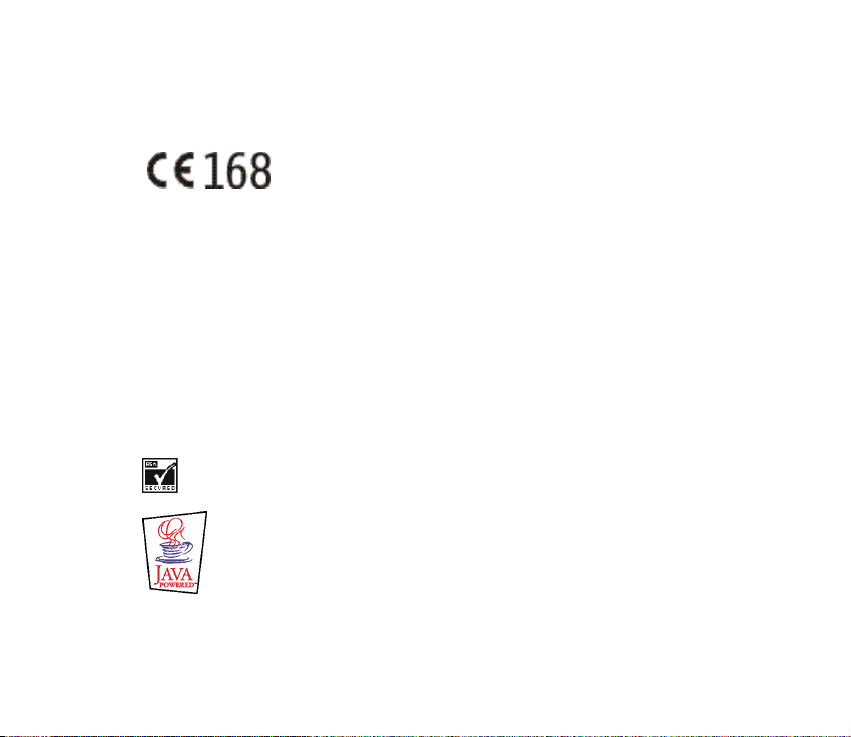
KONFORMITETSDEKLARATION
Vi, NOKIA CORPORATION, tillkännager under vårt ensamma ansvar att produkten NHM-1 uppfyller
villkoren i följande EU-direktiv: 1999/5/EG.
En kopia av konformitetsdeklarationen finns på
http://www.nokia.com/phones/declaration_of_conformity/.
Copyright © Nokia Corporation 2004. Alla rättigheter förbehållna.
Reproduktion, överföring, distribution eller lagring av delar av eller hela innehållet i detta dokument i
vilken som helst form, utan skriftlig tillåtelse från Nokia är förbjuden.
Nokia, Nokia Connecting People och Pop-Port är varumärken eller registrerade varumärken som tillhör
Nokia Corporation. Andra produkt- och företagsnamn som det hänvisats till kan vara varumärken eller
varunamn som tillhör respektive ägare.
Nokia tune är ett ljudmärke som tillhör Nokia Corporation.
Bluetooth is a registered trademark of Bluetooth SIG, Inc.
US Patent No 5818437 and other pending patents. T9 text input software Copyright (C) 1997-2004. Tegic
Communications, Inc. All rights reserved.
Includes RSA BSAFE cryptographic or security protocol software from RSA Security.
Java is a trademark of Sun Microsystems, Inc.
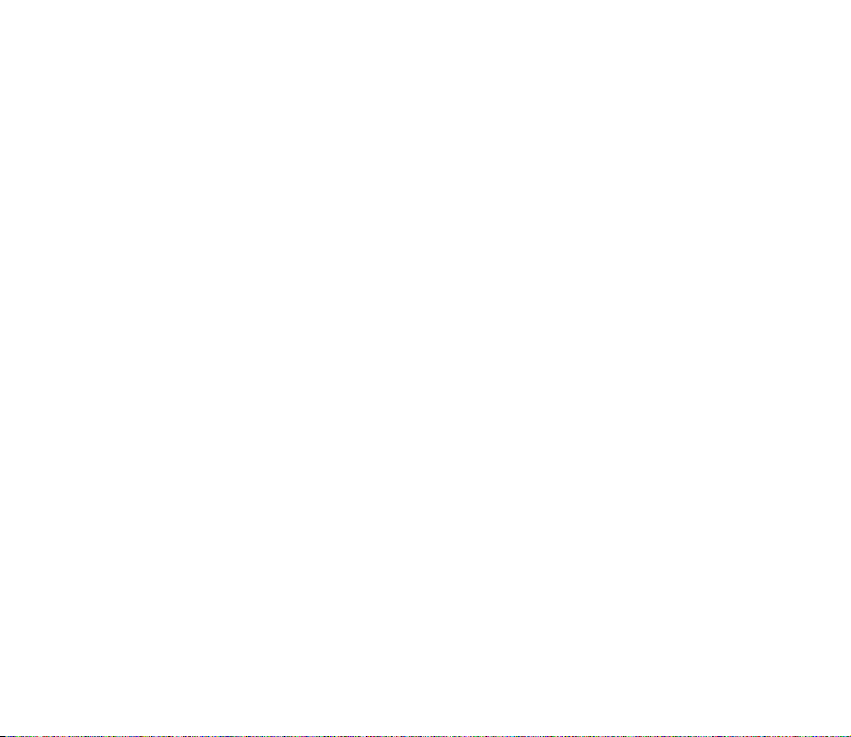
ALL ANVÄNDNING AV DENNA PRODUKT I ENLIGHET MED "MPEG-4 VISUAL STANDARD" ÄR FÖRBJUDEN,
SÅVIDA INTE ANVÄNDNINGEN ÄR DIREKT RELATERAD TILL (A) DATA ELLER INFORMATION (i) SOM
SKAPATS AV OCH KOSTNADSFRITT ERHÅLLITS FRÅN KONSUMENT SOM DÄRVID INTE UTÖVAT
NÄRINGSVERKSAMHET, OCH (ii) SOM ENDAST ÄR AVSETT FÖR ENSKILT BRUK; SAMT (B) ANNAN
ANVÄNDNING SOM ÄR SÄRSKILT LICENSIERAD AV MPEG LA, L.L.C.
USE OF THIS PRODUCT IN ANY MANNER THAT COMPLIES WITH THE MPEG-4 VISUAL STANDARD IS
PROHIBITED, EXCEPT FOR USE DIRECTLY RELATED TO (A) DATA OR INFORMATION (i) GENERATED BY AND
OBTAINED WITHOUT CHARGE FROM A CONSUMER NOT THEREBY ENGAGED IN A BUSINESS ENTERPRISE,
AND (ii) FOR PERSONAL USE ONLY; AND (B) OTHER USES SPECIFICALLY AND SEPARATELY LICENSED BY
MPEG LA, L.L.C.
Nokia utvecklar ständigt sina produkter. Nokia förbehåller sig rätten att göra ändringar och förbättringar
i de produkter som beskrivs i detta dokument utan föregående meddelande.
Under inga omständigheter skall Nokia vara ansvarig för förlust av data eller inkomst eller särskild,
tillfällig, följdskada eller indirekt skada, oavsett orsaken till förlusten eller skadan.
Innehållet i detta dokument gäller aktuella förhållanden. Förutom vad som stadgas i tillämplig tvingande
lagstiftning, ges inga garantier av något slag, varken uttryckliga eller underförstådda, inklusive, men utan
begränsning till, garantier avseende produktens allmänna lämplighet och/eller lämplighet för ett särskilt
ändamål, vad gäller riktighet, tillförlitlighet eller innehållet i detta dokument. Nokia förbehåller sig rätten
att ändra detta dokument eller återkalla det utan föregående meddelande.
Tillgång till särskilda produkter kan variera efter region. Vänligen kontrollera detta med din närmaste
Nokia-återförsäljare.
9356063/Utgåva 3
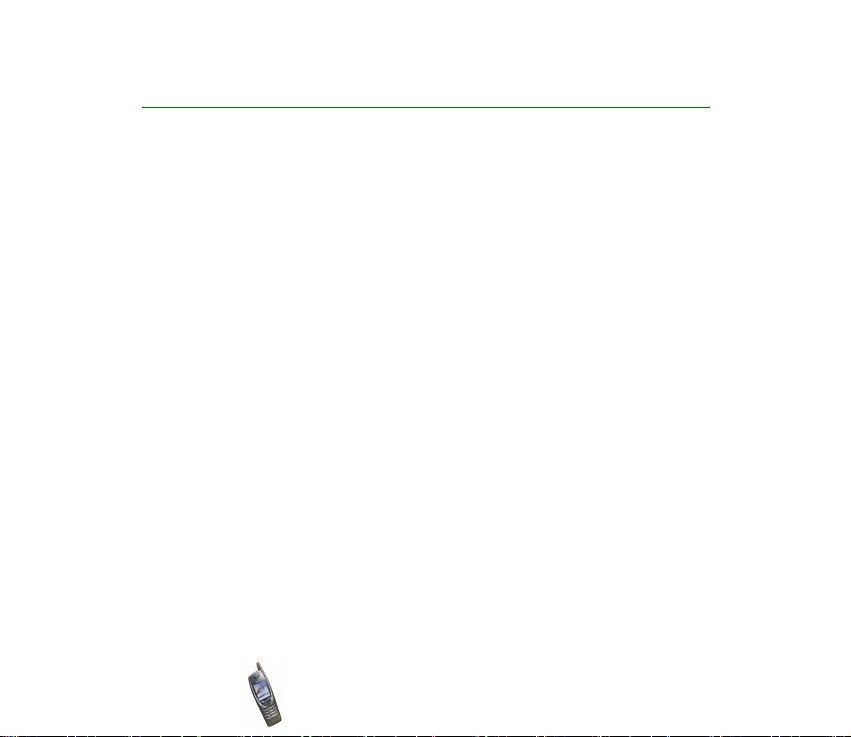
Innehåll
SÄKERHETSINFORMATION .................................................................................12
Allmän information.............................................................................................16
Medföljande etiketter...............................................................................................................................16
Koder............................................................................................................................................................. 16
Nokia 6650 - en telefon för både fritid och arbete.........................................18
Kamera och multimediameddelanden................................................................................................. 18
Stöd för GSM- och UMTS-nät ...............................................................................................................18
GPRS och HSCSD för snabb dataöverföring.......................................................................................19
GPRS ..........................................................................................................................................................19
HSCSD .......................................................................................................................................................19
Röstknapp....................................................................................................................................................20
Java-program..............................................................................................................................................20
USB-port för snabba lokala anslutningar...........................................................................................20
Ta emot inställningar som ett OTA-meddelande..............................................................................21
Delat minne.................................................................................................................................................21
1. Din telefon.......................................................................................................22
Knappar ........................................................................................................................................................22
Tre väljarknappar....................................................................................................................................23
Kontakter .....................................................................................................................................................24
Displaysymboler i passningsläge...........................................................................................................24
Bakgrund och skärmsläckare ..............................................................................................................25
Viktiga symboler.....................................................................................................................................25
Använda kamerans linsskydd ................................................................................................................. 28
Copyright © 2004 Nokia. All rights reserved.
4
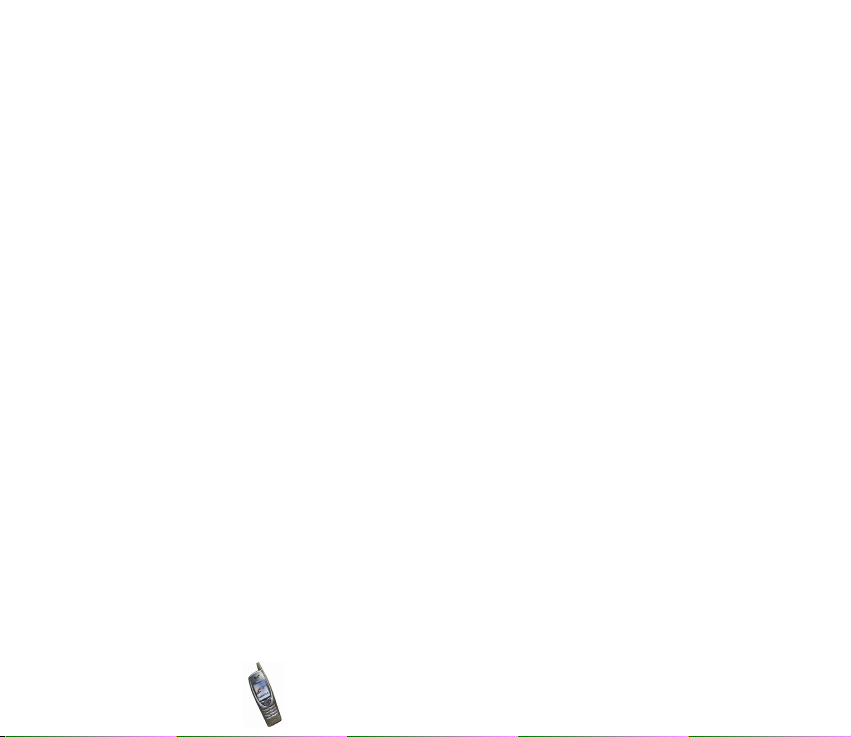
2. Komma igång...................................................................................................29
Sätta i SIM-kortet och batteriet ...........................................................................................................29
Installation...............................................................................................................................................29
Ta ur batteriet......................................................................................................................................30
Ladda batteriet...........................................................................................................................................31
Slå på och stänga av telefonen.............................................................................................................32
Använda kameran......................................................................................................................................33
3. Grundfunktioner..............................................................................................36
Ringa ett samtal ........................................................................................................................................36
Ringa ett telefonnummer som är sparat i telefonboken ............................................................37
Ringa upp ett av de senast uppringda numren.............................................................................37
Ringa upp röstbrevlådan...................................................................................................................... 37
Röststyrd uppringning .......................................................................................................................... 37
Snabbuppringning..................................................................................................................................38
Konferenssamtal..................................................................................................................................... 38
Svara på eller avvisa ett inkommande samtal ..................................................................................39
Samtal väntar..........................................................................................................................................39
Funktioner under ett samtal................................................................................................................... 40
Använda högtalaren .................................................................................................................................40
Använda röstknappen...............................................................................................................................41
Inspelning.................................................................................................................................................41
Röstigenkänning.....................................................................................................................................42
Knapplås.......................................................................................................................................................42
Skriva text....................................................................................................................................................43
Automatisk textigenkänning ..............................................................................................................43
Aktivera eller inaktivera automatisk textigenkänning.............................................................43
Använda automatisk textigenkänning.......................................................................................... 43
Skriva sammansatta ord...................................................................................................................45
Copyright
© 2004 Nokia. All rights reserved.
5
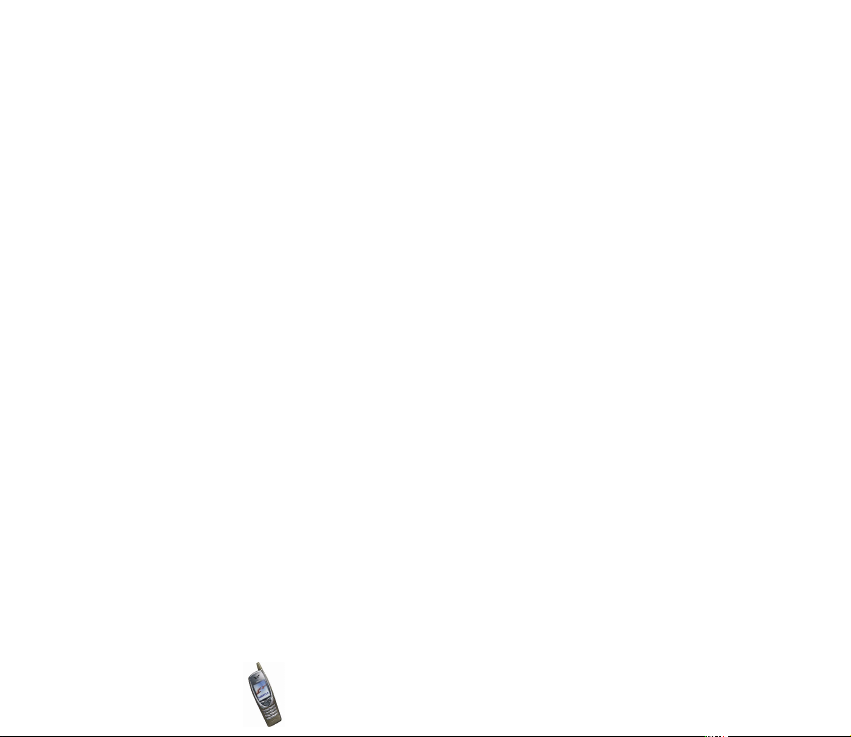
Använda normal textinmatning.........................................................................................................46
4. Använda menyn...............................................................................................47
Använda en menyfunktion......................................................................................................................47
Menyfunktioner..........................................................................................................................................49
5. Menyfunktioner...............................................................................................58
Meddelanden (meny 1)............................................................................................................................58
Text- och bildmeddelanden (SMS).................................................................................................... 58
Skriva och skicka ett text- eller bildmeddelande......................................................................58
Läsa och svara på ett text- eller bildmeddelande.....................................................................61
Mappar för text- och bildmeddelanden.......................................................................................62
Multimediameddelanden (MMS)....................................................................................................... 63
Skriva och skicka ett multimediameddelande............................................................................ 64
Läsa och svara på ett multimediameddelande...........................................................................67
Inställningar för multimediameddelanden..................................................................................69
Ta bort meddelanden ............................................................................................................................70
Chat............................................................................................................................................................ 70
Röstmeddelanden...................................................................................................................................71
Infomeddelanden ...................................................................................................................................72
Meddelandeinst. .....................................................................................................................................73
Inställningar för textmeddelanden................................................................................................73
Inställningar för multimediameddelanden..................................................................................74
Övriga inställn. ....................................................................................................................................76
Servicekomm. .......................................................................................................................................... 76
Distributionslistor ..................................................................................................................................76
Samtalsregister (meny 2) ........................................................................................................................78
Missade samtal, mottagna samtal och uppringda nummer ......................................................78
Samtalsmätare och tidmätare............................................................................................................79
Copyright © 2004 Nokia. All rights reserved.
6
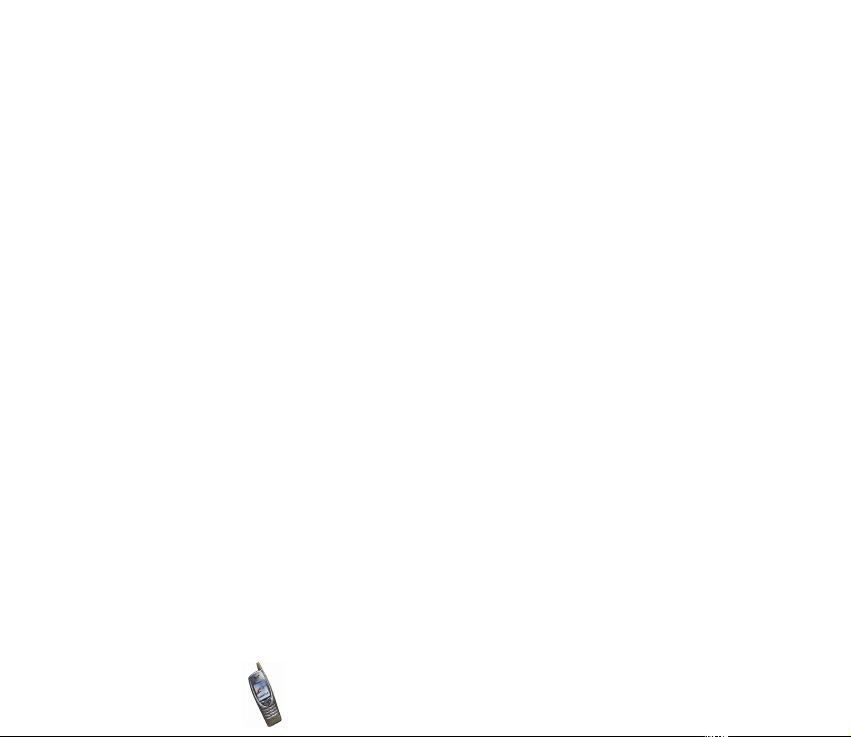
Kontakter (meny 3) ................................................................................................................................... 80
Andra sätt att använda funktionerna på den här menyn...........................................................80
Välja telefonboksinställningar............................................................................................................81
Spara namn och telefonnummer.......................................................................................................81
Spara flera nummer och textobjekt per namn...........................................................................82
Ändra standardnummer.................................................................................................................... 83
Bifoga en bild till ett sparat namn eller nummer .....................................................................83
Söka efter ett namn i telefonboken..................................................................................................84
Ändra namn, nummer eller textobjekt.............................................................................................85
Byta bild för ett namn ..........................................................................................................................85
Radera kontakter från telefonboken................................................................................................. 86
Radera nummer, textobjekt eller den bild som bifogats till ett namn................................86
Kopiera kontakter...................................................................................................................................86
Röststyrd uppringning .......................................................................................................................... 87
Använda röststyrd uppringning......................................................................................................87
Spela in ett röstmärke.......................................................................................................................88
Ringa ett samtal med hjälp av röstmärke ...................................................................................88
Spela upp, ändra eller radera ett röstmärke ............................................................................... 89
Sända och ta emot ett visitkort.........................................................................................................89
Snabbuppringn........................................................................................................................................90
Servicenummer.......................................................................................................................................91
Mina nummer..........................................................................................................................................91
Samtalsgrupper.......................................................................................................................................92
Ändra samtalsgrupp för ett namn .................................................................................................93
Skicka ett meddelande från telefonboken ......................................................................................93
Profiler (meny 4)........................................................................................................................................93
Inställningar (meny 5)..............................................................................................................................94
Egna genvägar ........................................................................................................................................95
Copyright
© 2004 Nokia. All rights reserved.
7
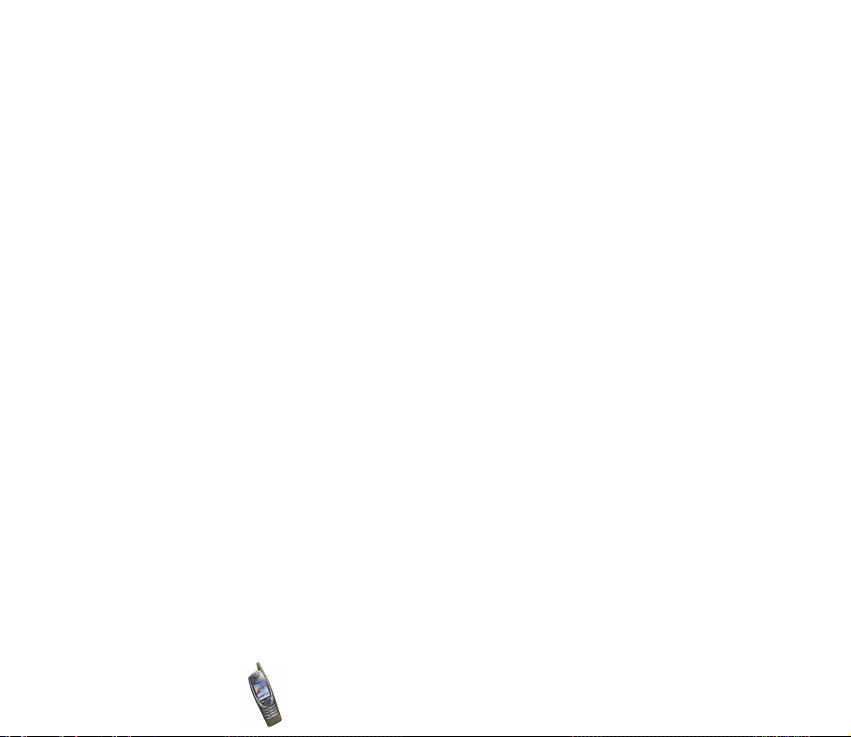
Tids- och datuminställningar .............................................................................................................96
Samtalsinställningar .............................................................................................................................97
Telefoninställningar...............................................................................................................................99
Displayinställningar............................................................................................................................ 101
Toninställningar................................................................................................................................... 103
Lägga till nya ringsignaler i telefonen....................................................................................... 105
Tillbehörsinställningar ....................................................................................................................... 105
Säkerhetsinställningar....................................................................................................................... 106
Återställ fabriksinställningar ........................................................................................................... 108
Kamera (meny 6)..................................................................................................................................... 108
Ta ett foto eller spela in ett videoklipp......................................................................................... 108
Justera kamerainställningarna........................................................................................................ 109
Galleri (meny 7)....................................................................................................................................... 109
Aktiveringskoder.................................................................................................................................. 113
Planerare (meny 8)................................................................................................................................. 114
Alarm ...................................................................................................................................................... 114
Kalender................................................................................................................................................. 115
Använda olika kalendervyer.......................................................................................................... 116
Göra en kalendernotering ............................................................................................................. 117
När telefonen avger en alarmsignal för en notering............................................................. 119
Att göra.................................................................................................................................................. 119
Plånbok................................................................................................................................................... 120
Spara och ändra personlig kortinformation............................................................................. 120
Personliga noteringar ..................................................................................................................... 121
Plånboksinställningar ..................................................................................................................... 122
Betala dina inköp med plånboken .............................................................................................. 122
Spel (meny 9)........................................................................................................................................... 123
Justera spelinställningar ................................................................................................................... 123
Copyright © 2004 Nokia. All rights reserved.
8
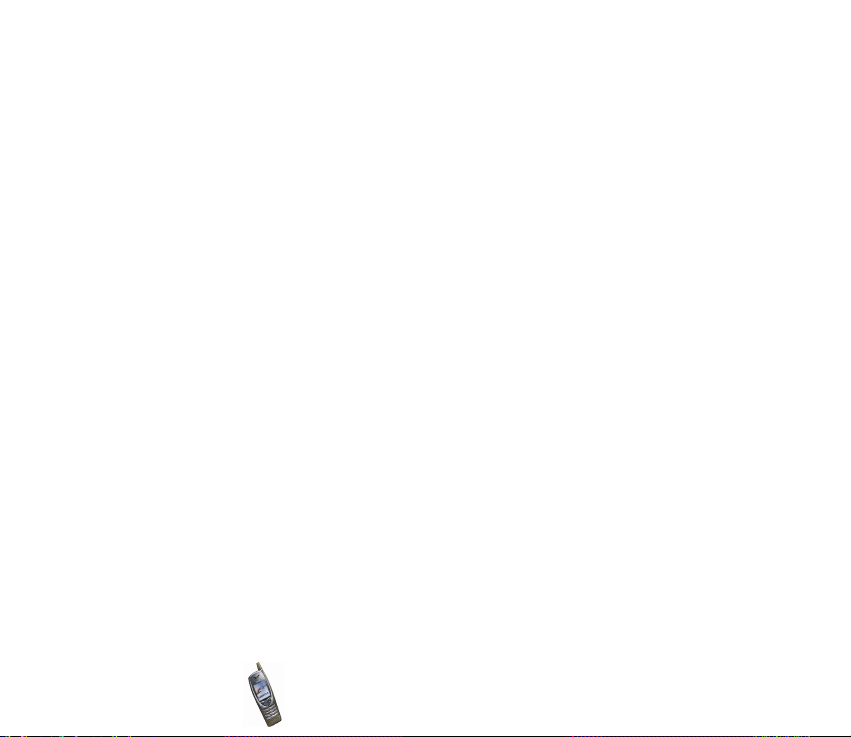
Starta ett spel ...................................................................................................................................... 123
Ladda ner ett spel ............................................................................................................................... 124
Kontrollera minnesstatus för spel .................................................................................................. 124
Program (meny 10) ................................................................................................................................ 125
Starta ett program.............................................................................................................................. 125
Andra alternativ för program eller programuppsättningar ................................................. 125
Ladda ner ett Java-program ............................................................................................................ 126
Kontrollera minnesstatus.................................................................................................................. 127
Extra funktioner (meny 11) ................................................................................................................. 128
Kalkylator .............................................................................................................................................. 128
Konvertera valuta............................................................................................................................ 129
Röstkommandon.................................................................................................................................. 129
Lägga till ett röstkommando för en menyfunktion................................................................ 129
Använda ett röstkommando......................................................................................................... 130
Spela upp, ändra eller radera ett röstkommando................................................................... 130
Timer....................................................................................................................................................... 130
Stoppur................................................................................................................................................... 131
Ta mellantider eller varvtider ....................................................................................................... 131
Visa och radera tagna tider .......................................................................................................... 132
Anslutbarhet (meny 12)........................................................................................................................ 132
Bluetooth-teknik för trådlös kommunikation............................................................................. 133
Konfigurera en Bluetooth-anslutning ....................................................................................... 133
Inaktivera Bluetooth-funktionen ................................................................................................ 134
Visa ihopkopplade enheter............................................................................................................ 134
Bluetooth-inställningar ................................................................................................................. 135
Infraröd .................................................................................................................................................. 135
GPRS ....................................................................................................................................................... 137
Välja GPRS som anslutningsläge................................................................................................. 137
Copyright
© 2004 Nokia. All rights reserved.
9
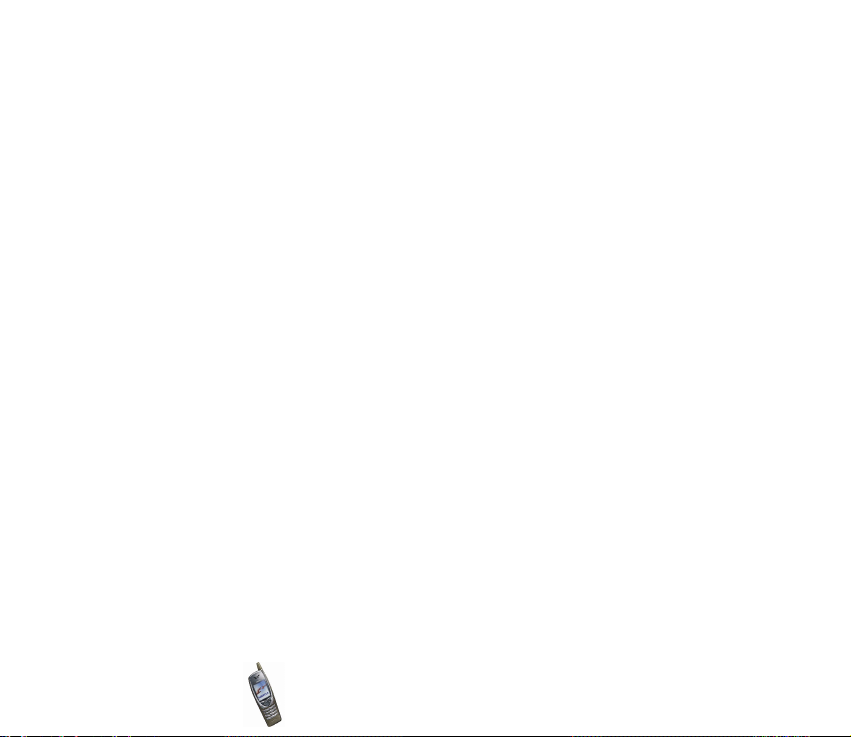
Inställningar för GPRS-modem....................................................................................................137
Tjänster (meny 13) ................................................................................................................................. 138
Grundläggande åtgärder för att använda webbtjänster.......................................................... 139
Ställa in telefonen för en webbtjänst ...........................................................................................139
Spara serviceinställningarna som ett textmeddelande ........................................................ 140
Skriva in serviceinställningarna manuellt ................................................................................ 140
Ansluta till en webbtjänst ................................................................................................................ 142
Läsa sidor på en tjänst....................................................................................................................... 143
Använda telefonens knappar medan du läser ......................................................................... 143
Funktioner tillgängliga under webbläsning ............................................................................. 144
Avsluta en webbanslutning.............................................................................................................. 144
Inställningar för utseende ................................................................................................................ 145
Inställningar för cookies ................................................................................................................... 146
Bokmärken ............................................................................................................................................ 146
Ta emot ett bokmärke .................................................................................................................... 147
Tjänsteinkorg........................................................................................................................................ 147
Inställningar för tjänsteinkorg..................................................................................................... 148
Tömma cacheminnet.......................................................................................................................... 149
Säkerhetsfunktioner för webbanslutningar................................................................................. 149
Certifikat ............................................................................................................................................ 149
Gå till (meny 14)..................................................................................................................................... 150
SIM-tjänster (meny 15) ........................................................................................................................ 151
6. Datoranslutning............................................................................................ 152
Nokia PC Suite......................................................................................................................................... 152
Använda telefonen som ett modem.................................................................................................. 154
7. Batteriinformation........................................................................................ 155
Laddning och urladdning...................................................................................................................... 155
Copyright © 2004 Nokia. All rights reserved.
10
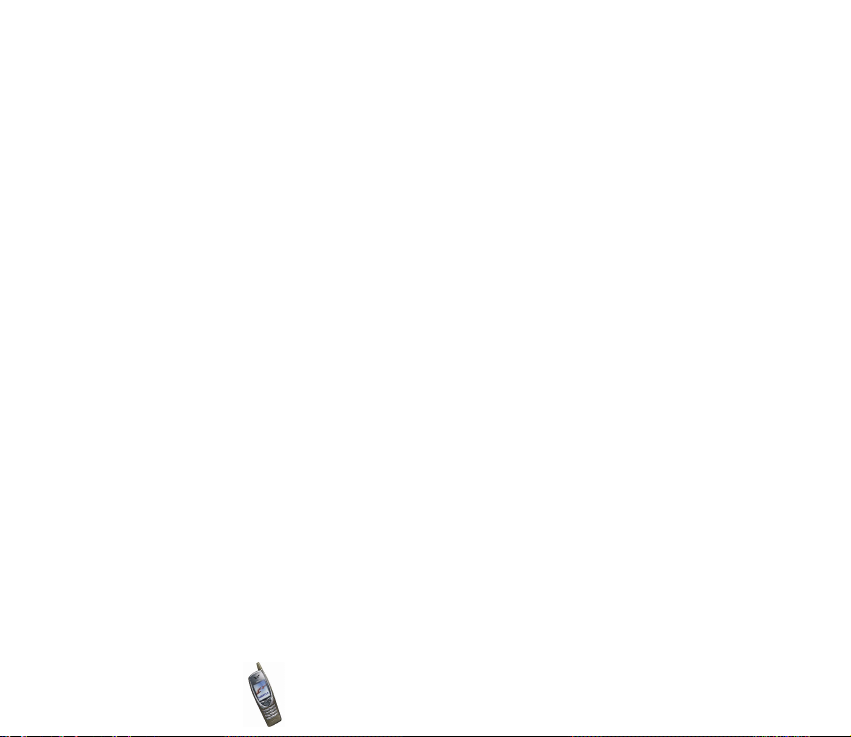
SKÖTSEL OCH UNDERHÅLL ............................................................................. 157
VIKTIG SÄKERHETSINFORMATION.................................................................. 159
Copyright
© 2004 Nokia. All rights reserved.
11
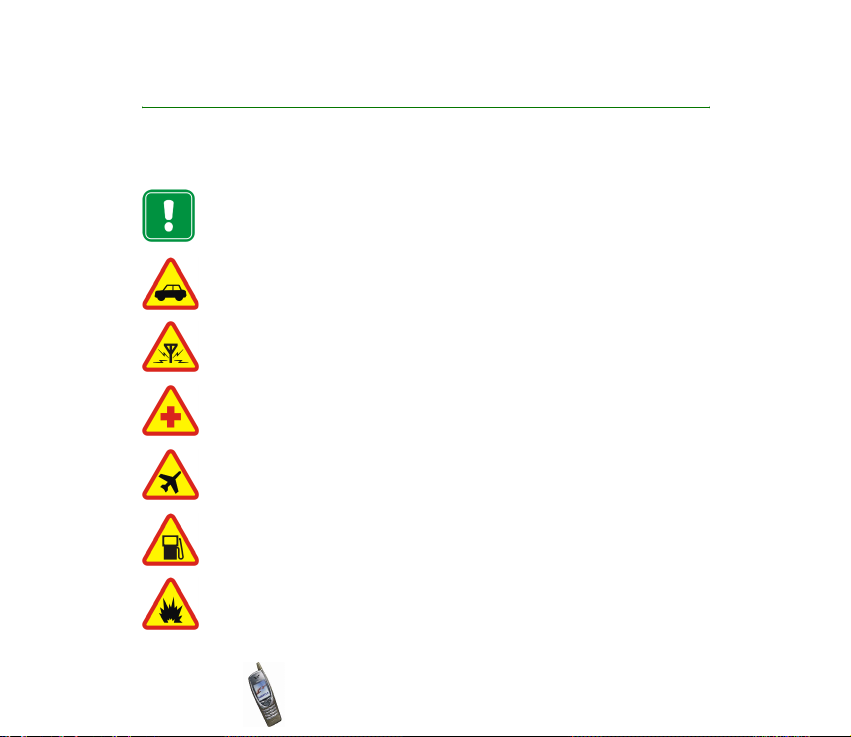
SÄKERHETSINFORMATION
Läs igenom dessa enkla regler. Att bryta mot reglerna kan vara farligt eller olagligt. Mer
detaljerad information finns i den här handboken.
Slå inte på mobiltelefonen där det är förbjudet att använda den eller där den kan
vålla störningar eller fara.
TRAFIKSÄKERHETEN KOMMER I FÖRSTA HAND
Använd inte en handhållen mobiltelefon när du kör.
STÖRNINGAR
Alla mobiltelefoner kan drabbas av störningar som kan påverka dess prestanda.
STÄNG AV TELEFONEN PÅ SJUKHUS
Följ alla föreskrifter och regler. Stäng av telefonen när du befinner dig i närheten
av medicinsk utrustning.
STÄNG AV TELEFONEN I FLYGPLAN
Trådlösa apparater kan orsaka störningar i flygplan.
STÄNG AV TELEFONEN PÅ BENSINSTATIONER
Använd inte mobiltelefon vid bensinstationer. Använd den inte nära bränsle och
kemikalier.
STÄNG AV TELEFONEN VID SPRÄNGNING
Använd inte telefonen under sprängning. Lägg märke till restriktioner och följ
alla föreskrifter och regler.
Copyright © 2004 Nokia. All rights reserved.
12
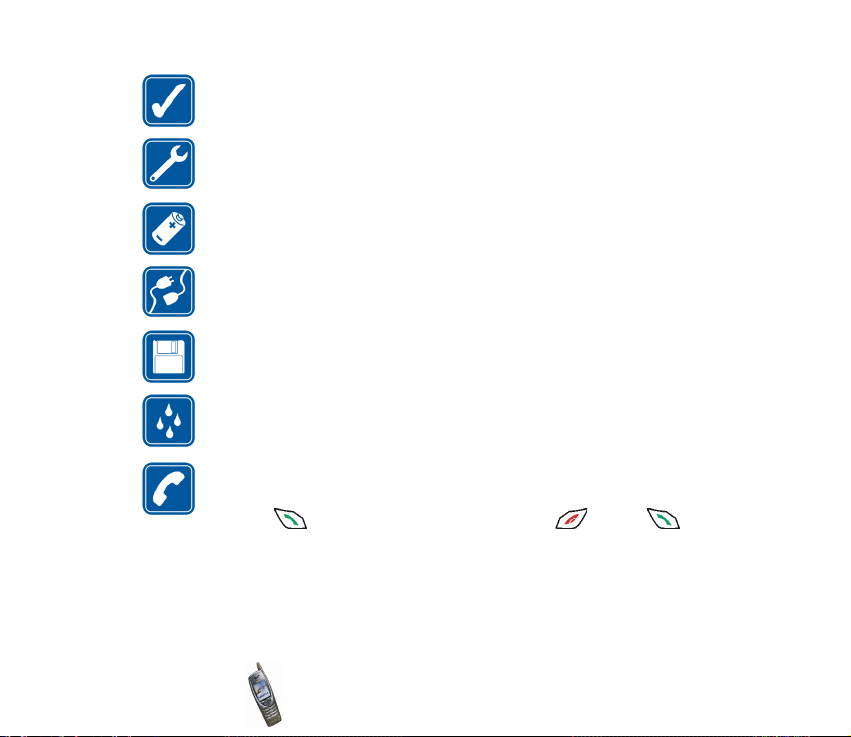
ANVÄND TELEFONEN PÅ RÄTT SÄTT
Använd bara i normal position. Vidrör inte antennen i onödan.
KVALIFICERAD SERVICE
Installation eller reparation av telefonutrustning får endast utföras av
kvalificerad personal.
TILLBEHÖR OCH BATTERIER
Använd bara godkända tillbehör och batterier. Anslut inte inkompatibla
produkter.
ANSLUTA TILL ANDRA ENHETER
Innan du ansluter till någon annan enhet bör du läsa säkerhetsinstruktionerna i
enhetens användarhandbok. Anslut inte inkompatibla produkter.
SÄKERHETSKOPIOR
Kom ihåg att göra säkerhetskopior av alla viktiga data.
VATTENTÄTHET
Telefonen är inte vattentät. Skydda den mot fukt.
RINGA
Kontrollera att telefonen är påslagen och att du befinner dig i ett område där
fältstyrkan är tillräcklig. Slå telefonnumret inklusive riktnummer och tryck
sedan på . För att avsluta ett samtal trycker du på . Tryck på när
du vill besvara ett samtal.
Copyright
© 2004 Nokia. All rights reserved.
13
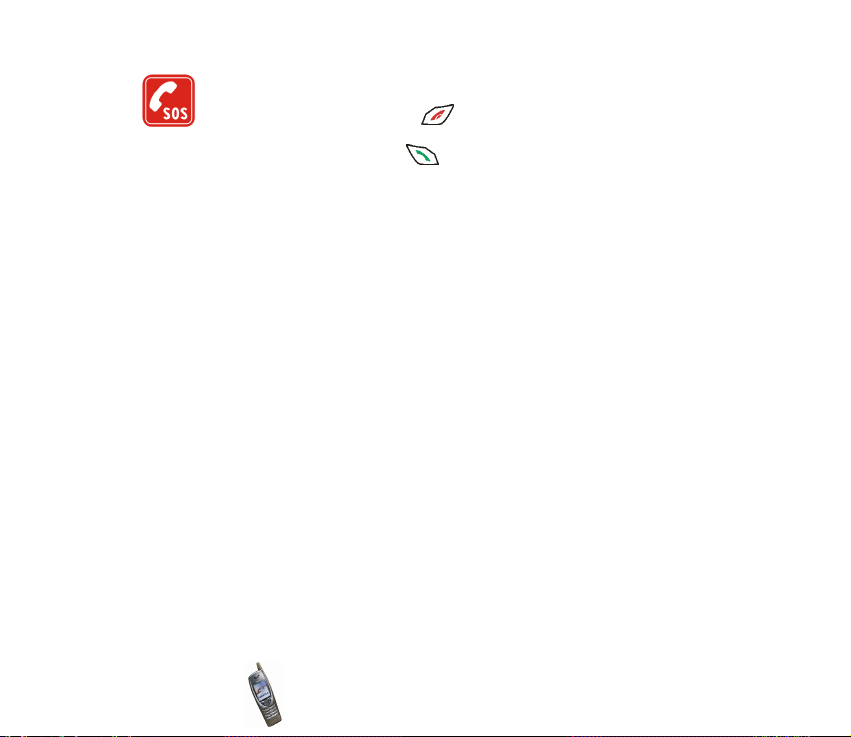
NÖDSAMTAL
Kontrollera att telefonen är påslagen och att du befinner dig i ett område där
fältstyrkan är tillräcklig. Tryck på så många gånger som behövs (t.ex. för
att avsluta ett samtal, stänga en meny etc.) för att rensa displayen. Slå
nödnumret och tryck sedan på . Ange var du befinner dig. Avbryt inte
samtalet förrän du blir ombedd att göra det.
När du använder denna enhets funktioner, lyd alla lagar samt respektera andras personliga
integritet och lagstadgade rättigheter.
■ Nättjänster
Den trådlösa telefon som beskrivs i denna handbok har godkänts för användning i
EGSM 900-, GSM 1800- och UMTS-nät.
Dual mode är en nätberoende funktion som innebär att telefonen fungerar i både GSM/
EGSM- och UMTS-nät. Kontakta den lokala operatören om du vill veta om det är möjligt att
abonnera på och använda dessa funktioner.
Denna trådlösa telefon är en terminal av typen 3GPP GSM version 99 som stöder GPRStjänster och som är utformad att hantera även version 97 GPRS-nät. Det finns emellertid
inga garantier att den fungerar i alla version 97 GPRS-nät. Kontakta tjänsteleverantören
eller närmaste Nokia-återförsäljare för mer information.
Den här telefonen kan hantera WAP 2.0-protokoll (HTTP och SSL) som körs på TCP/IPprotokoll. För vissa av telefonens funktioner krävs stöd in nätet, t.ex. MMS, webbläsning och
nedladdning av innehåll via webbläsaren eller över MMS.
Vissa funktioner som beskrivs i handboken kallas nättjänster. Dessa tjänster tillhandahålls av
din operatör. Innan du kan utnyttja någon av dessa nättjänster måste du abonnera på dem
hos din operatör och få instruktioner om hur de ska användas.
Copyright © 2004 Nokia. All rights reserved.
14
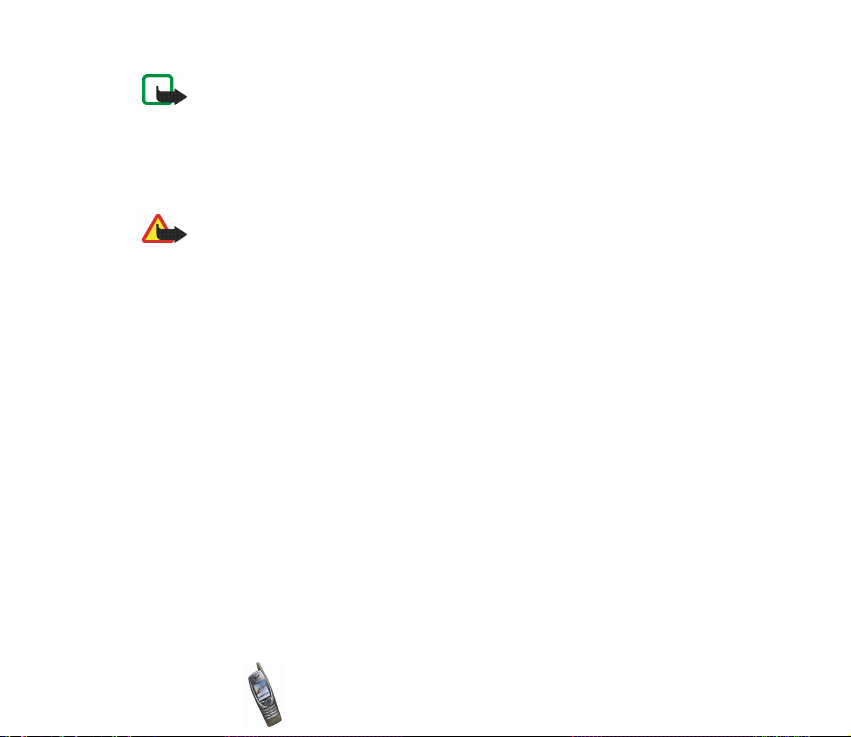
Obs: En del nät stöder inte alla språkberoende tecken och/eller tjänster.
■ Om tillbehör
Kontrollera modellnumret på alla laddare innan de används till denna enhet. Denna enhet är
avsedd att användas med ström från ACP12, DCV-14 och LCH-12.
Varning: Använd endast batterier, laddare och tillbehör som godkänts av
telefonens tillverkare för användning med just denna telefonmodell. Om andra
tillbehör kopplas in kan telefonens typgodkännande och garanti bli ogiltiga,
dessutom kan det innebära en fara.
Kontakta återförsäljaren om du vill veta vilka godkända tillbehör som finns tillgängliga.
När du kopplar ur något tillbehör från ett vägguttag håller du i kontakten, aldrig i sladden.
Copyright
© 2004 Nokia. All rights reserved.
15
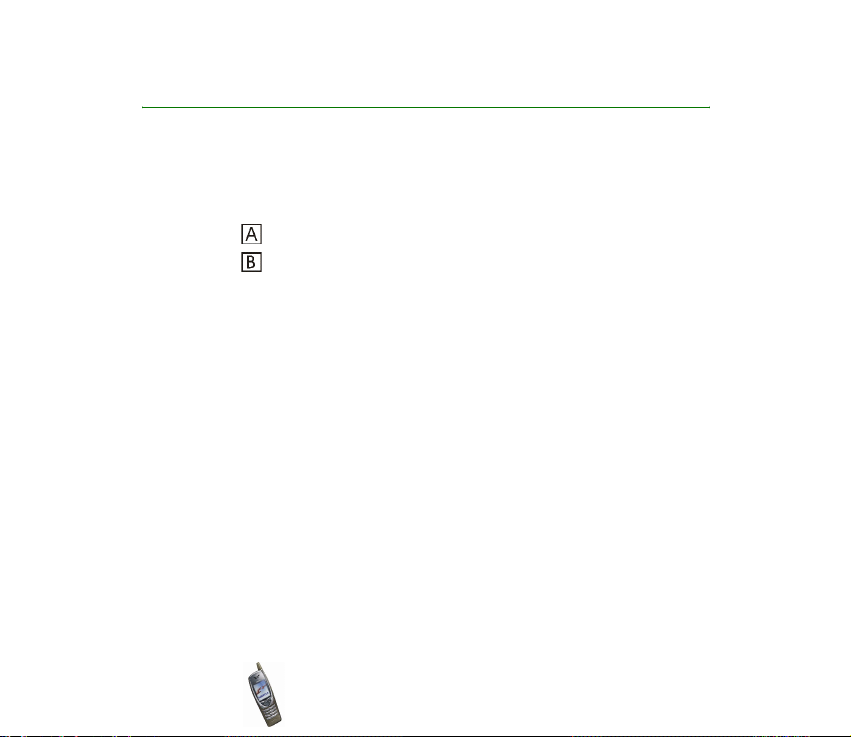
Allmän information
■ Medföljande etiketter
På etiketterna finns viktig service- och supportinformation. Förvara dem på ett
säkert ställe.
Fäst etiketten på det medföljande inbjudningskortet till Club Nokia.
Fäst etiketten på garantikortet.
■ Koder
• Säkerhetskod: Denna kod medföljer telefonen. Säkerhetskoden skyddar
telefonen mot användning av obehöriga.
Den förinställda koden är 12345. Ändra koden och ställ in att telefonen ska
begära koden med funktionerna Lösenord och Säkerhetsnivå på menyn
Säkerhetsinställningar (se sidan 106). Spara den nya koden på en säker plats,
inte tillsammans med telefonen.
• PIN-kod: PIN-koden (Personal Identification Number) kan medfölja SIM-
kortet. Den förhindrar obehörig användning av SIM-kortet. Om du aktiverar
funktionen PIN-kodsbegäran på menyn Säkerhetsinställningar (se sidan 106)
måste du ange koden varje gång du slår på telefonen.
Om du anger fel PIN-kod tre gånger i rad blockeras SIM-kortet. Knappa in PUKkoden och tryck på OK. Knappa in en ny PIN-kod och tryck på OK. Skriv den nya
koden igen och tryck på OK.
Copyright © 2004 Nokia. All rights reserved.
16
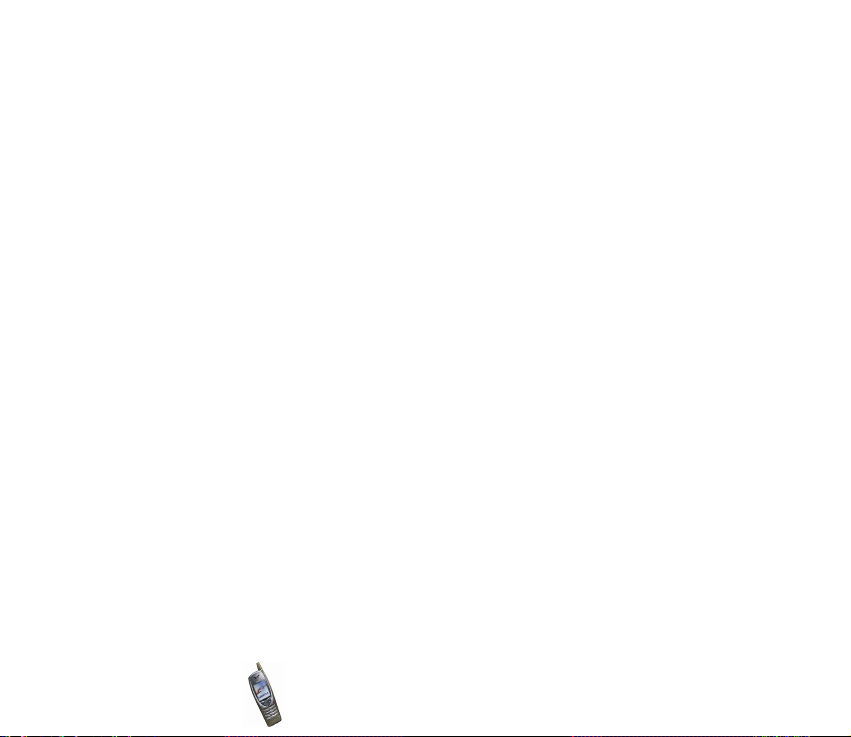
• PIN2-kod: Denna kod som kan medfölja vissa SIM-kort krävs för att få tillgång
till vissa funktioner, t.ex. kostnadsmätare. Om du skriver fel PIN2-kod tre
gånger i följd ombeds du mata in PUK2-koden.
• PUK- och PUK2-koder: PUK- och PUK2-koder medföljer i vissa fall SIM-
kortet. Om inte kontaktar du din operatör och ber om koden.
• Spärrkod: Spärrkoden krävs vid användning av funktionen Samtalsspärrar på
menyn Säkerhetsinställningar, se sidan 106.
• Plånbokskod: Plånbokskoden behövs för att använda plånbokstjänsten, se
sidan 120.
• UPIN- och UPUK-koder: UPIN-koden kan medfölja USIM-kortet. USIM-kortet
är en utökad version av SIM-kortet och kan hanteras av UMTS-mobiltelefoner.
UPIN-koden skyddar USIM-kortet mot obehörig användning.
UPUK-koden kan medfölja USIM-kortet och krävs för att aktivera en blockerad
UPIN-kod.
Copyright
© 2004 Nokia. All rights reserved.
17
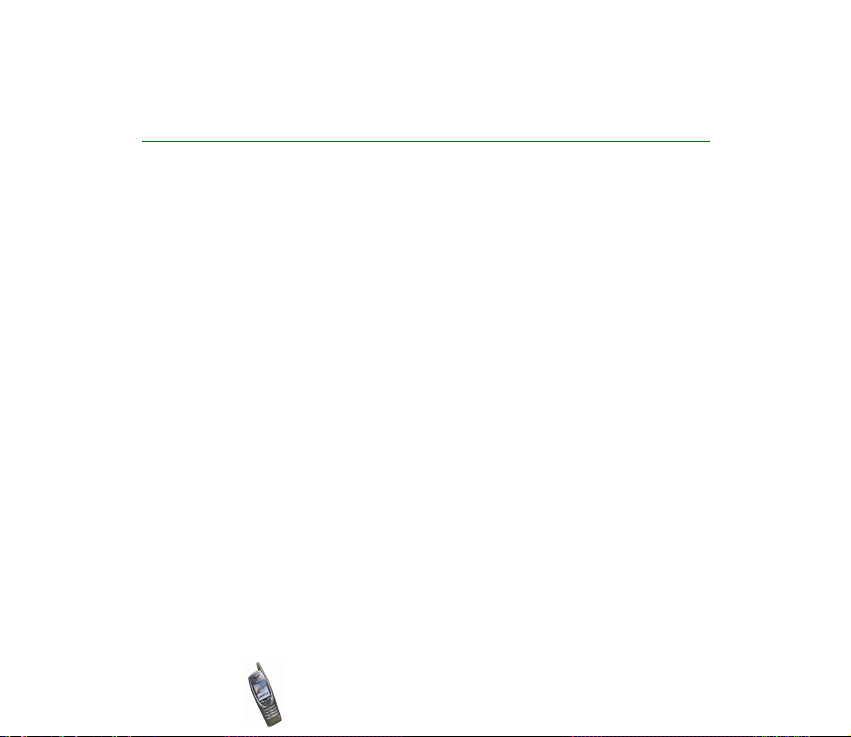
Nokia 6650 - en telefon för både fritid och arbete
Nokia 6650-telefonen är en mångsidig multimediatelefon som har flera praktiska
funktioner som du kan använda dagligen. Några av dessa funktioner beskrivs här.
■ Kamera och multimediameddelanden
Telefonen har en inbyggd kamera som kan användas för att ta foton och spela in
korta videoklipp med ljud. När du har tagit ett foto kan du bifoga det till ett
multimediameddelande som du skickar via MMS (Multimedia Messaging Service)
till en kompatibel enhet (nättjänst).
Du kan också använda foton som bakgrund i passningsläge eller som miniatyrer i
telefonboken.
■ Stöd för GSM- och UMTS-nät
Telefonen kan användas i GSM 900-, GSM 1800- och UMTS-nät.
UMTS-nätet ger snabb kommunikation och samtidig användning av flera
samtalsfunktioner. När telefonen använder ett UMTS-nät kan du t.ex. ta ett foto
under samtal och skicka det i ett multimediameddelande utan att du behöver
avsluta samtalet först (nättjänst).
GSM eller UMTS väljs automatiskt beroende på nätparametrar och samtrafiksavtal
mellan nätoperatörerna.
Copyright © 2004 Nokia. All rights reserved.
18
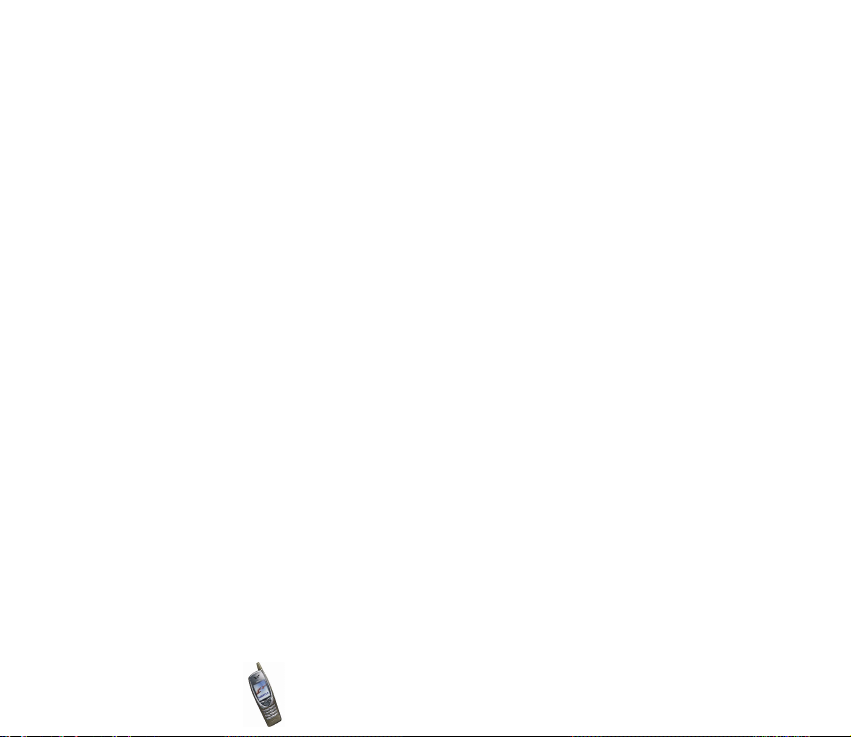
■ GPRS och HSCSD för snabb dataöverföring
Du kan använda GPRS (General Packet Radio Service) och HSCSD (High Speed
Circuit Switched Data) för att få datatjänster i hög hastighet på telefonen. Dessa
är nättjänster.
GPRS
GPRS kan användas för webbtjänster, skicka och ta emot text- och
multimediameddelanden samt ladda ner Java
När telefonen är ansluten till en kompatibel dator kan du även använda olika
webbtjänster som Internet och e-post (nättjänst) via en fjärranslutning på datorn.
Använda GPRS-tjänsten:
• Du abonnerar på GPRS-tjänsten hos din nätoperatör eller tjänsteleverantör.
• Spara GPRS-inställningar för de funktioner (t.ex. multimediameddelanden och
webbtjänster) som du vill använda med GPRS-tjänsten.
HSCSD
HSCSD kan användas för att överföra data och surfa på Internet när telefonen är
ansluten till en kompatibel dator.
Observera att HSCSD-tjänster förbrukar batteriladdningen snabbare än vanliga
röstsamtal eller dataöverföringar. Du kanske behöver ansluta telefonen till en
laddare under dataöverföringen.
TM
-spel och -program (nättjänster).
Copyright
© 2004 Nokia. All rights reserved.
19
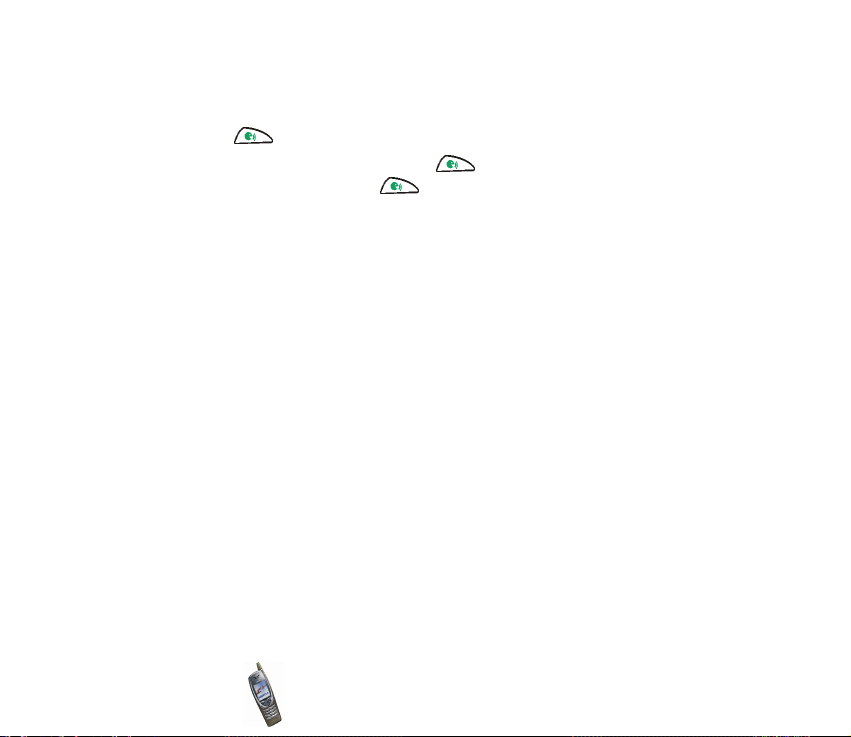
■ Röstknapp
Du kan börja en röstinspelning eller använda röststyrd uppringning med hjälp av
röstknappen på telefonens sida.
Starta röstinspelning genom att trycka på . Aktivera röststyrd uppringning
genom att trycka på och hålla ner . Se även Röststyrd uppringning på sidan
87 och Röstkommandon på sidan 129.
■ Java-program
Telefonen har stöd för Java 2 Micro Edition (J2METM) vilket är en version av Javateknik som är särskilt utformad för små elektroniska produkter. Telefonen har
några förinstallerade Java-program och Java-spel.
Du kan installera nya program och spel från en dator med
installationsprogrammet för Java eller via webbtjänster, t.ex. Club Nokia. Se
Program (meny 10) på sidan 125.
■ USB-port för snabba lokala anslutningar
Telefonens Pop-PortTM-kontakt har en USB-port (Universal Serial Bus) som medför
snabb dataöverföring mellan telefonen och en dator via kabeln DKU2. Datorn
måste ha en kompatibel USB-port. DKU2-kabeln säljes separat.
För att upprätta en USB-anslutning måste datorn ha något av följande
operativsystem: Windows 2000, Windows XP med Service Pack 1.
Copyright © 2004 Nokia. All rights reserved.
20
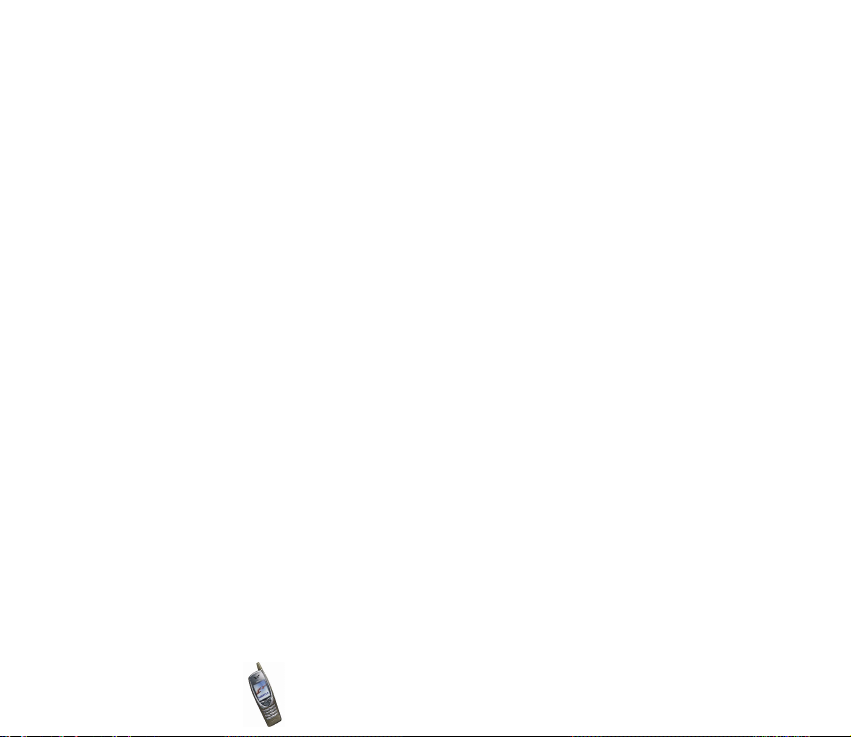
■ Ta emot inställningar som ett OTA-meddelande
För att kunna använda nättjänster som WAP, MMS, GPRS behöver du ha rätt
inställningar på telefonen. Du kan få inställningarna som ett OTA-meddelande
(Over The Air) och du behöver bara spara inställningarna på telefonen. För att få
rätt inställningar kontaktar du nätoperatören eller tjänsteleverantören.
■ Delat minne
Följande funktioner kan dela på telefonens minne: telefonbok, text- och
multimediameddelanden, bilder, foton, videoklipp och ringsignaler på menyn
Galleri, bokmärken, kalender och att göra-noteringar samt Java-spel och Java-
program.
När du använder sådana funktioner kan det minska mängden minne som är
tillgängligt för andra program som använder delat minne. Detta gäller i synnerhet
när du använder någon av funktionerna mycket intensivt (även om några av
funktionerna kan ha en viss mängd minne särskild tilldelat förutom den mängd
minne som delas med andra funktioner).
Om du t.ex. sparar många bilder kan de uppta det mesta av det delade minnet och
telefonen kanske visar ett meddelande om att minnet är fullt. I detta fall ska du ta
bort en del av den information som upptar det delade minnet innan du fortsätter.
Du kan kontrollera hur mycket delat minne som är ledigt och hur mycket som
används med funktionen Minnesstatus på menyn Telefoninställningar, se
sidan 99.
Copyright
© 2004 Nokia. All rights reserved.
21
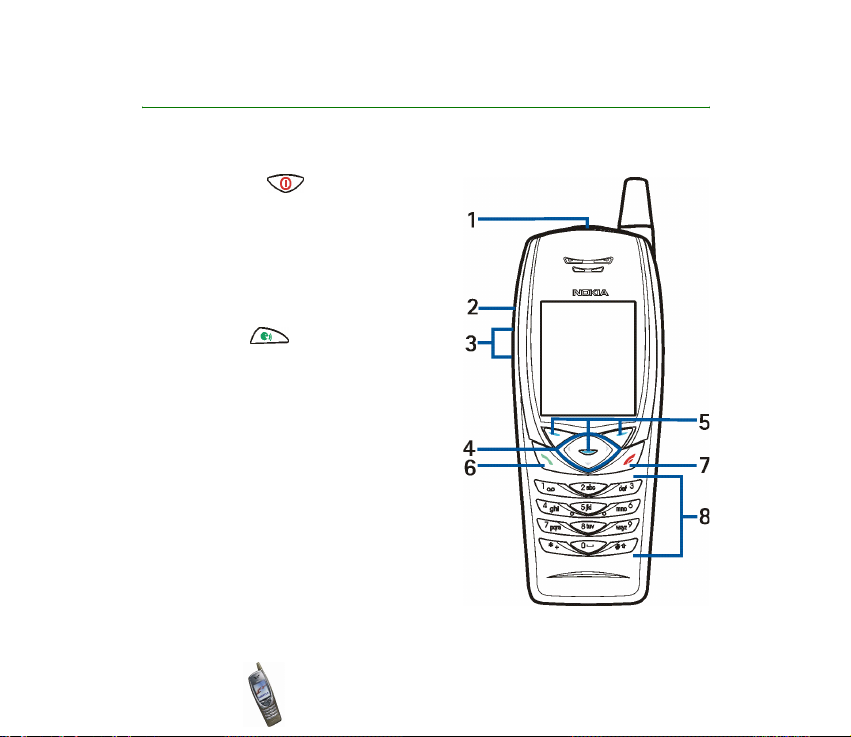
1. Din telefon
■ Knappar
1. Strömbrytare
Tryck på och håll ner knappen för att slå
på och stänga av telefonen.
Om du trycker på den här knappen när
knapparna är låsta, tänds telefonens
belysning i ca 15 sekunder.
2. Röstknapp
Tryck på den här knappen för att starta
en röstinspelning. Tryck på och håll ner
knappen för att aktivera röststyrd
uppringning. Se även Använda
röstknappen på sidan 41.
3. Volymknappar
Med den övre knappen höjer du
volymen och med den nedre sänker du
den.
Copyright © 2004 Nokia. All rights reserved.
22
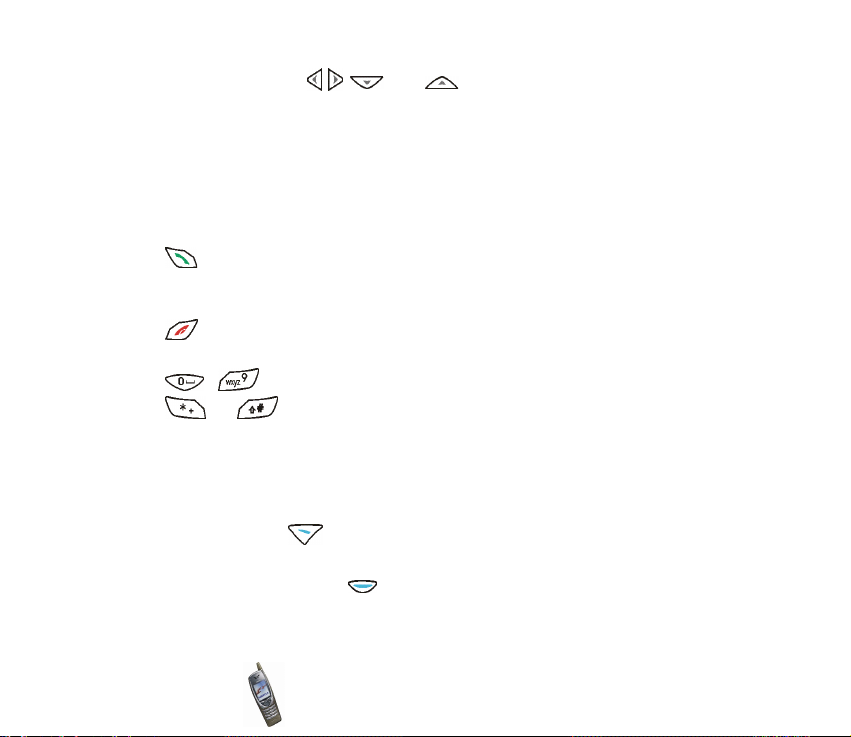
4. Bläddringsknappar , , och
Med bläddringsknapparna kan du bläddra igenom olika listor, t.ex. kontakter i
telefonboken och menyfunktioner, samt flytta markören när du skriver ett
meddelande.
5. Tre väljarknappar
Varje knapp utför den funktion som visas ovanför den. Om du t.ex. trycker på
Meny i passningsläge öppnas listan över menyfunktioner.
6. används för att ringa upp ett telefonnummer eller svara på ett samtal.
Tryck på den här knappen i passningsläge för att visa en lista över de senast
uppringda telefonnumren.
7. avslutar ett aktivt samtal eller avvisar ett samtal. Används också för att
avsluta funktioner.
8. - används för att knappa in siffror och tecken.
och används för olika ändamål i olika funktioner.
Tre väljarknappar
Knapparnas funktion anges av hjälptexten som visas i displayen ovanför
knapparna.
Vänster väljarknapp ( ) öppnar vanligtvis en lista med alternativ för den
funktion som visas. I passningsläge är denna väljarknapp Galleri.
Den mellersta väljarknappen ( ) brukar utföra standardåtgärden för aktuell
funktion. I passningsläge är denna väljarknapp Meny.
Copyright
© 2004 Nokia. All rights reserved.
23
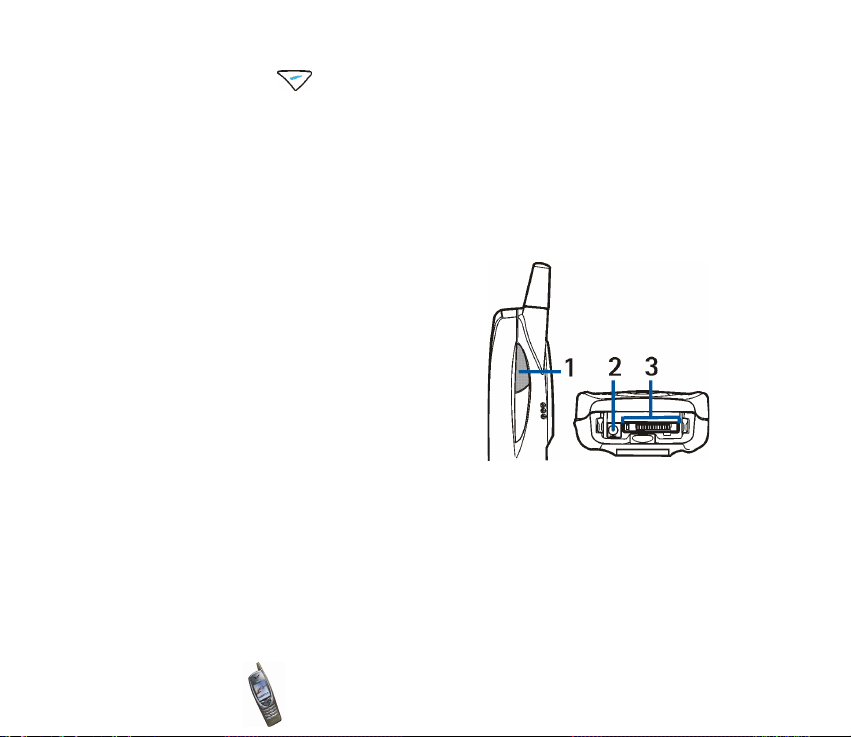
Höger väljarknapp ( ) gör normalt att du återgår till föregående nivå i
menyfunktionerna. I passningsläge beror knappens funktion på inställningarna på
menyn Egna genvägar som finns under menyn Inställningar, se sidan 95. I
passningsläge är denna knapp Kont. om den inte har tilldelats någon annan
funktion. Annars är knappen Gå till, vilket gör att du snabbt kan använda
funktionerna i listan.
■ Kontakter
1. Infraröd port (IR) för trådlös anslutning till
en kompatibel enhet.
2. Kontakt för laddare
3. Pop-Port
port. Se USB-port för snabba lokala
anslutningar på sidan 20.
TM
-kontakt med en inbyggd USB-
■ Displaysymboler i passningsläge
När telefonen är klar för användning, och om du inte har knappat in några tecken,
är telefonen i passningsläge.
Copyright © 2004 Nokia. All rights reserved.
24
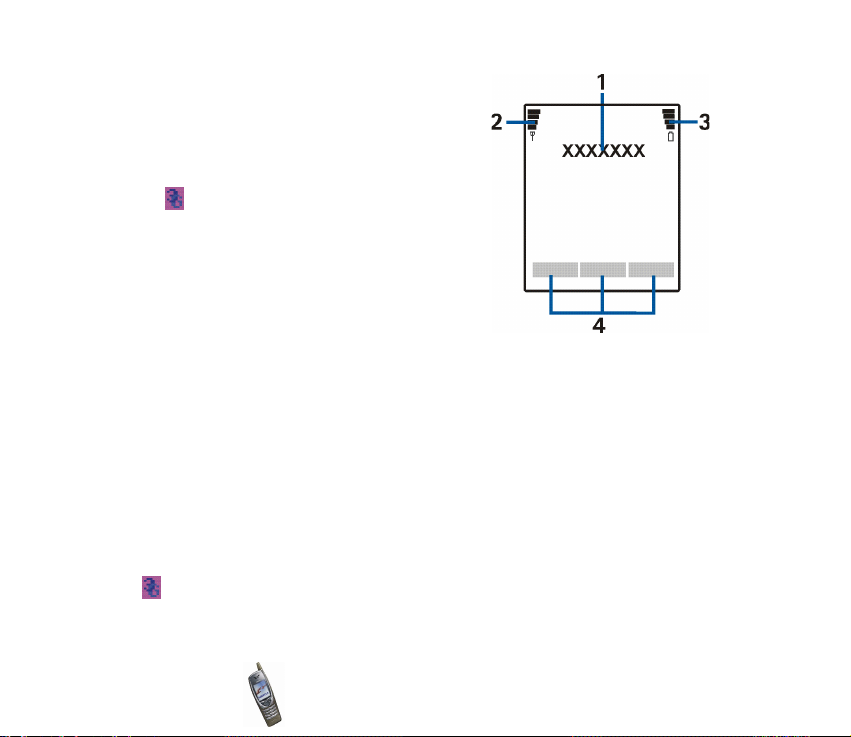
1. Visar namnet på det nät som används på
telefonen eller en operatörslogotyp.
2. Visar signalstyrkan i mobilnätet på den
aktuella platsen. Ju högre stapel, desto
starkare är signalen.
visas under stapeln när du använder
telefonen i ett UMTS-nät.
3. Visar batteriets laddningsnivå. Ju högre
stapel, desto mer ström är det i batteriet.
4. Hjälptexter för de tre väljarknapparna, se
sidan 23.
Bakgrund och skärmsläckare
Du kan ställa in telefonen så att en bakgrundsbild visas när telefonen är i
passningsläge.
Skärmsläckaren är en energisparfunktion som aktiveras i passningsläge när
telefonen inte har använts under en förbestämd tid.
Mer information finns i Displayinställningar på sidan 101.
Viktiga symboler
Telefonen används i ett UMTS-nät. Den här symbolen visas om den stöds i
nätet. Se även Stöd för GSM- och UMTS-nät på sidan 18.
Copyright
© 2004 Nokia. All rights reserved.
25
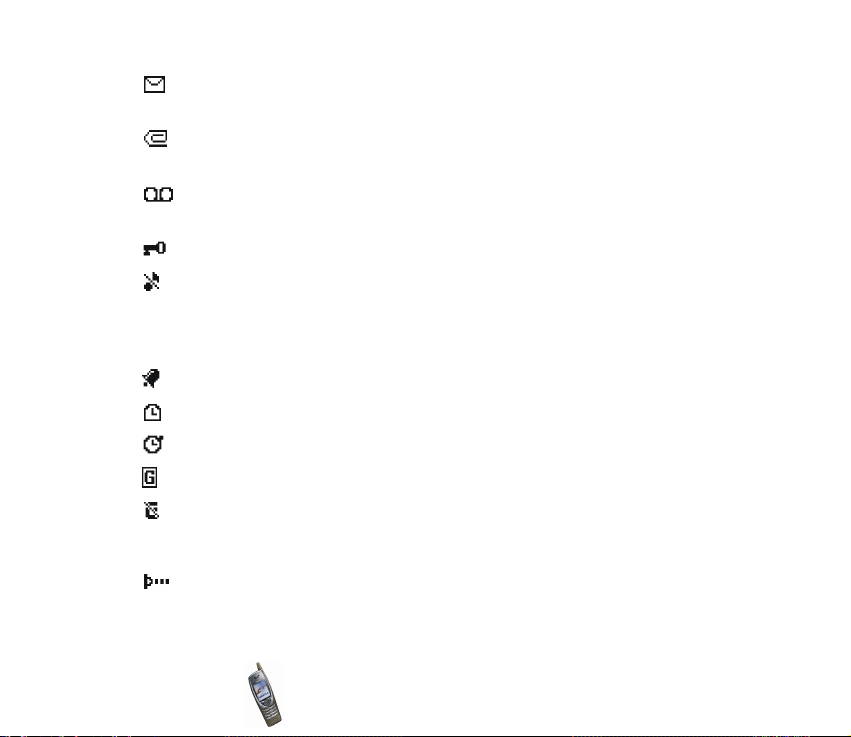
Du har fått ett text- eller bildmeddelande. Se Läsa och svara på ett text-
eller bildmeddelande på sidan 61.
Du har fått ett multimediameddelande. Se Läsa och svara på ett
multimediameddelande på sidan 67.
Du har fått ett röstmeddelande (nättjänst). Tryck på Lyssna för att ringa
upp din röstbrevlåda. Se även Röstmeddelanden på sidan 71.
Knapparna på telefonen är låsta. Se Knapplås på sidan 42.
Telefonen ringer inte vid inkommande samtal eller textmeddelanden när
Ringsignalfunktion är inställt på Ringer ej och Ton för meddelande är
inställt på Ljudlös. Mer information finns i Profiler (meny 4) på sidan 93
och i Toninställningar på sidan 103.
Alarmklockan är på. Se sidan 11 4 .
Timern är på. Se sidan 130.
Stoppuret är på i bakgrunden. Se sidan 131.
GPRS-anslutningen är aktiv.
GPRS-anslutningen har avbrutits, t.ex. om det finns ett inkommande eller
utgående samtal under en GPRS-anslutning. Den här symbolen visas
endast i GSM-nät.
En IR-anslutning är aktiv. När symbolen blinkar försöker telefonen
upprätta en anslutning till den andra enheten, eller så har anslutningen
avbrutits. Se Infraröd på sidan 135.
Copyright © 2004 Nokia. All rights reserved.
26
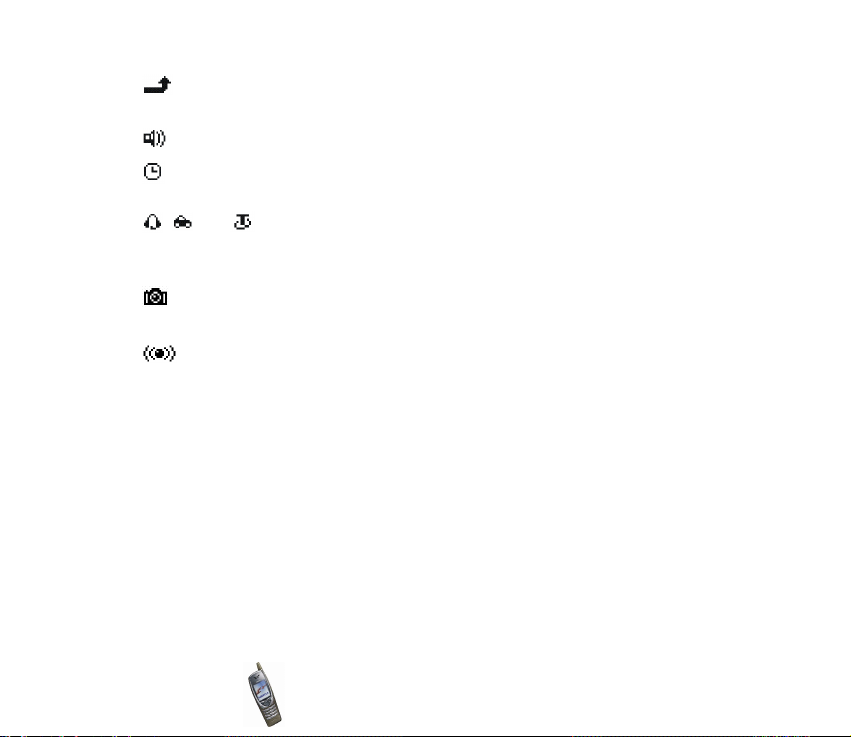
Alla dina samtal vidarekopplas till ett annat nummer. Se Vidarekoppla på
sidan 97.
Högtalaren är på. Se Använda högtalaren på sidan 40.
Den tidsinställda profilen är vald. Se Profiler (meny 4) på sidan 93.
, eller
Ett headset, handsfree-utrustning eller en hörslinga är ansluten till
telefonen.
Kameran används. Symbolen är röd när du spelar in ett videoklipp. Se
Använda kameran på sidan 33.
Bluetooth-funktionen är på. När symbolen blinkar håller en Bluetooth-
anslutning på att upprättas. Se Bluetooth-teknik för trådlös
kommunikation på sidan 133.
När du vill aktivera telefonen att visa tid och datum i passningsläge, se Klocka och
Datum på menyn Tids- och datuminställningar, se sidan 96.
Copyright
© 2004 Nokia. All rights reserved.
27
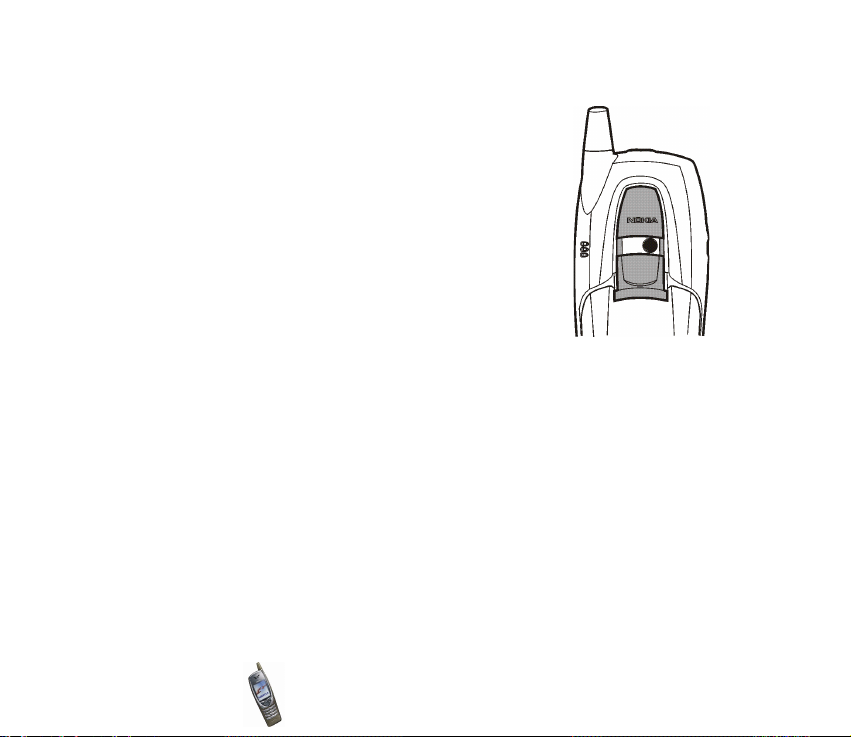
■ Använda kamerans linsskydd
Telefonen har en inbyggd kamera som du kan starta genom
att öppna linsskyddet på telefonens baksida.
När du vill öppna skyddet drar du ner det som på bilden.
När du är färdig med kameran ska du stänga linsskyddet
ordentligt.
Se även Använda kameran på sidan 33.
Copyright © 2004 Nokia. All rights reserved.
28
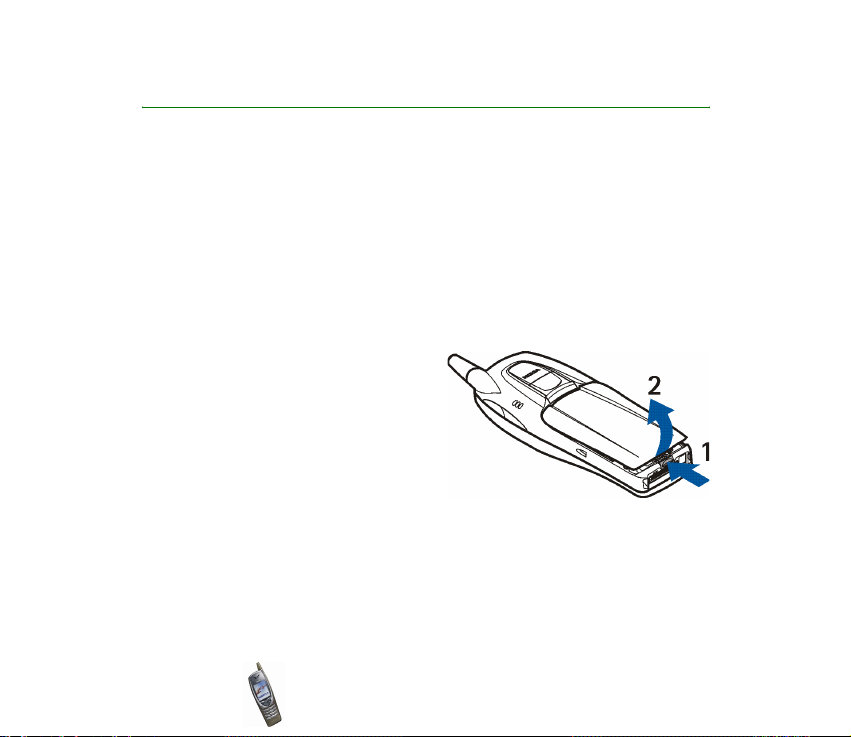
2. Komma igång
■ Sätta i SIM-kortet och batteriet
• Förvara alla små SIM-kort utom räckhåll för barn.
• SIM-kortet och dess kontakter kan lätt skadas av repor eller om det böjs, så var
försiktig när du hanterar, sätter i eller tar ur kortet.
• Innan du sätter i eller tar ur SIM-kortet ska du alltid slå av strömmen och
koppla ur telefonen från laddaren eller andra enheter.
Installation
1. Ta bort bakstycket: Tryck på
bakstyckets spärrknapp (1) och lyft av
bakstycket (2).
Copyright
© 2004 Nokia. All rights reserved.
29
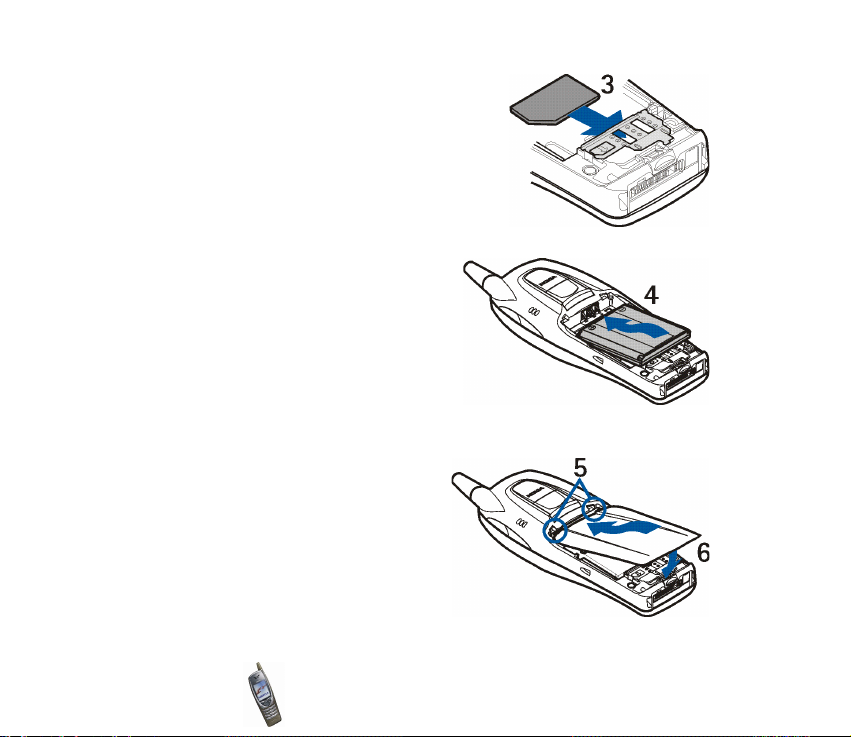
2. Sätt i SIM-kortet i SIM-korthållaren (3). Se till
att SIM-kortet är rätt isatt och att området
med guldkontakterna på kortet är vänt nedåt.
3. Rikta de guldfärgade kontakterna på
batteriet mot motsvarande kontakter på
telefonen (4). Tryck på batteriets andra
ände så att batteriet kommer ordentligt
på plats i telefonen.
4. Placera bakstyckets båda hakar i
motsvarande skåror på telefonen (5).
Tryck in bakstycket tills det sitter på
plats (6).
Ta ur batteriet
Om du behöver ta ur batteriet:
Copyright © 2004 Nokia. All rights reserved.
30

1. Ta av bakstycket.
2. Tryck batterihaken mot telefonens
undersida (1).
3. Ta ur batteriet från telefonen (2).
4. Installera ett nytt batteri och sätt
tillbaka bakstycket på samma sätt som
när du installerar ett SIM-kort.
■ Ladda batteriet
• Ladda aldrig batteriet när bakstycket tagits av från telefonen. Se även
Batteriinformation på sidan 155.
1. Anslut kontakten från laddaren till
telefonens undersida.
2. Anslut laddaren till ett nätuttag.
Om telefonen är påslagen visas texten
Laddar en kort stund i displayen och
laddningsindikatorn börjar bläddra. Om
batteriet är helt urladdat kan det dröja
några minuter innan laddningsindikatorn visas i displayen.
• Det batteri som medföljer telefonen kan ta upp till två timmar att ladda
med ACP-12-laddaren.
Copyright
© 2004 Nokia. All rights reserved.
31

•Om Laddar ej visas väntar du ett tag, kopplar ur laddaren, sätter i den och
försöker igen. Om batteriet fortfarande inte laddas kontaktar du din
återförsäljare.
• Du kan använda telefonen medan den laddas.
3. Batteriet är helt fulladdat när laddningsindikatorn slutat att bläddra. Koppla ur
laddaren från nätuttaget och telefonen.
■ Slå på och stänga av telefonen
Varning: Slå inte på mobiltelefonen där det är förbjudet att använda den eller där
den kan vålla störningar och fara.
Tryck på och håll ner strömbrytaren .
• Om du uppmanas att ange en PIN-kod, UPIN-kod eller
säkerhetskod knappar du in koden och trycker på OK.
Se även Koder på sidan 16.
•Om Sätt i SIM-kort visas även om SIM-kortet är
ordentligt isatt, eller om SIM-kortet kan inte användas
visas, ska du kontakta din nätoperatör eller
tjänsteleverantör. Telefonen kan inte hantera SIM-kort
på 5 volt och kortet kanske måste bytas ut.
NORMALPOSITION: Håll telefonen som en vanlig telefonlur och med antennen riktad uppåt
över axeln.
Copyright © 2004 Nokia. All rights reserved.
32

TIPS FÖR EFFEKTIV ANVÄNDNING: Telefonen har en inbyggd och
en extern antenn. Liksom med andra radiosändare bör man
undvika onödig kroppskontakt med antenner (blå färg på bilden)
när telefonen är påslagen. Kroppskontakt med antennen påverkar
samtalskvaliteten och kan göra att telefonen förbrukar mer
energi än nödvändigt. Rör inte antennen under ett telefonsamtal
eftersom detta påverkar samtalets kvalitet och hur länge du kan
prata i telefonen.
■ Använda kameran
Telefonen har en inbyggd kamera som kan användas för att ta foton och spela in
korta videoklipp med ljud. Mer information om kamerainställningar finns i Kamera
(meny 6) på sidan 108.
Foton och videoklipp använder delat minne, se sidan 21.
Obs: Telefonen måste vara påslagen för att du ska kunna använda denna funktion.
Slå inte på mobiltelefonen där det är förbjudet att använda den eller där den kan
vålla störningar och fara.
1. Öppna luckan till kameralinsen på telefonens baksida. Se Använda kamerans
linsskydd på sidan 28.
Omgivningen återges i displayen. Du kan använda displayen som sökare.
Genom att trycka på Val kan du använda följande funktioner. Välj
• Ändra läge för att ställa kameran i olika lägen.
Välj Standard för att ta ett vanligt foto (i liggande format). Välj Porträtt för
att ta ett foto som kan bifogas till ett namn som är sparat i telefonboken.
Copyright
© 2004 Nokia. All rights reserved.
33

Välj Video om du vill spela in ett videoklipp. Välj Natt om du vill ta ett foto
när det inte finns så mycket ljus och kameran behöver längre
exponeringstid.
Du kan ställa in standardläget på menyn Kamera, se sidan 108.
Tips: Du kan snabbt ändra kameraläge genom att trycka och hålla ner
eller när den levande bilden visas i displayen.
• Självutlösare för att ställa in kamerans självutlösare och ta en bild 10
sekunder efter att du trycker på Börja.
När självutlösaren aktiveras visas en andra räknare högst upp på displayen
och ett pipande ljud hörs. Du kan stänga av ljudet med inställningen
Kameraljud på menyn Kamera.
• Mikrofon av om du vill stänga av mikrofonen när kameran är i läget Video.
• Öppna Galleri när du vill vissa foton i en mapp på menyn Galleri.
2. Tryck på Ta foto för att ta ett foto eller Spela in för att spela in ett videoklipp.
Om du inte trycker på Ta foto eller Spela in inom en minut måste du trycka på
Fortsätt för att aktivera kameran igen.
• Högst upp i displayen kan du se hur många foton som kan sparas i
telefonen. Hur många foton som kan sparas beror på inställningen
Bildkvalitet, kamerans läge och utrymmet i det delade minnet.
Om avståndet till motivet är kortare än 30 cm kan det påverka bildens
skärpa.
Copyright © 2004 Nokia. All rights reserved.
34

• När du spelar in ett videoklipp kan du se högst upp i displayen hur mycket
inspelningstid som återstår. Som standard kan videoklippen vara högst 15
sekunder långa. Du kan ändra videoklippslängden med inställningen
Videoklippslängd på menyn Kamera.
När du vill avsluta inspelningen och spara videoklippet trycker du på Stopp.
Om du vill göra en paus i inspelningen trycker du på Paus. När du vill
fortsätta inspelningen trycker du på Fortsätt.
3. Foton eller videoklipp visas och sparas med standardnamn i mappen Foton eller
Videoklipp på menyn Galleri. Du kan definiera standardnamn på menyn
Kamera. Foton sparas i JPEG-format och videoklipp i 3GP-format.
Om du vill radera ett foto som visas trycker du på Radera. Om du vill visa ett
videoklipp trycker du på Spela. Om du vill ta ett nytt foto eller spela in ett nytt
videoklipp trycker du på Tillbaka.
Om du trycker på Val kan du välja ett alternativ, t.ex. för att byta namn på ett
foto eller videoklipp som du har sparat, eller skicka det i ett
multimediameddelande (nättjänst) eller via IR- eller Bluetooth-anslutning till
en kompatibel enhet. Du kan också bifoga ett porträttfoto (stående format) till
ett namn eller telefonnummer i telefonboken.
Observera att videoklipp bara kan skickas i multimediameddelanden om
videoklippslängden är högst 15 sekunder.
Copyright
© 2004 Nokia. All rights reserved.
35

3. Grundfunktioner
■ Ringa ett samtal
1. Knappa in riktnumret och telefonnumret. Om du skriver fler nummer trycker du
på eller för att flytta markören och på Radera för att radera tecknet till
vänster om markören.
Så här ringer du ett utlandssamtal: Tryck två gånger på för plustecknet
+ (som ersätter prefixet) och knappa sedan in landsnummer, riktnummer
(hoppa över nollan om tillämpligt) och telefonnummer.
2. Tryck på för att ringa upp.
Justera ljudstyrkan: Tryck på volymknapparna på telefonens sida. Med den
övre knappen höjer du volymen och med den nedre sänker du den.
Om du vill ta ett foto och skicka det i ett multimediameddelande (endast i
UMTS-nät): Öppna linsskyddet och tryck på Ta foto. Om du vill sända fotot till
en kompatibel enhet (nättjänst) trycker du på Val och väljer Sänd. Mer
information finns i Skriva och skicka ett multimediameddelande på sidan 64.
Använda telefonen handsfree: Se Använda högtalaren på sidan 40.
Se även Funktioner under ett samtal på sidan 40.
3. Tryck på för att avsluta samtalet eller avbryta uppringningsförsöket.
Copyright © 2004 Nokia. All rights reserved.
36

Ringa ett telefonnummer som är sparat i telefonboken
Tryck på eller i passningsläge. Knappa in den första bokstaven eller de
första bokstäverna i det namn som har sparats med telefonnumret. Bläddra till
namnet med eller . För att visa det standardtelefonnummer som sparats
med namnet trycker du på Info eller trycker på och håller ner . Tryck på
för att ringa upp.
Ringa upp ett av de senast uppringda numren
Tryck på i passningsläge för att visa en lista över upp till 20 telefonnummer
som du senast har ringt eller försökt ringa. Bläddra till ett namn eller nummer och
tryck på för att ringa upp.
Om du vill ringa upp det senast uppringda numret trycker du två gånger på i
passningsläge.
Ringa upp röstbrevlådan
Du kan snabbt ringa upp röstbrevlådan (nättjänst) i passningsläge genom att hålla
ner eller trycka på och .
Om du blir ombedd att ange röstbrevlådans nummer knappar du in numret och
trycker på OK. Se även Röstmeddelanden på sidan 71.
Röststyrd uppringning
Du kan ringa ett telefonnummer genom att säga ett eller flera ord (s.k.
röstmärken) som har kopplats till numret. Se Röststyrd uppringning på sidan 87.
Copyright
© 2004 Nokia. All rights reserved.
37

Snabbuppringning
Om du har tilldelat ett telefonnummer till någon av snabbuppringningsknapparna
till (se Snabbuppringn. på sidan 90) kan du ringa upp det
telefonnumret på något av följande sätt:
• I passningsläge trycker du på en nummerknapp och sedan på ELLER:
• om funktionen Snabbuppringning (se sidan 98) är aktiverad håller du ner
nummerknappen i passningsläge tills samtalet initieras.
Konferenssamtal
Med denna nättjänst kan upp till sex personer delta i samma samtal.
1. Ring upp den första deltagaren.
2. När du vill ringa upp en ny deltagare trycker du på Val och väljer Nytt samtal.
Knappa in telefonnumret eller sök efter det i telefonboken och tryck på Ring
eller . Det första samtalet parkeras.
3. När det nya samtalet har besvarats kopplar du in den första deltagaren i
konferenssamtalet genom att trycka på Val och välja Konferens.
4. Ta med ytterligare en deltagare i samtalet genom att upprepa steg 2 och 3.
5. Ha ett privat samtal med en av deltagarna:
Tryck på Val och välj Privat samtal och en deltagare. Efter avslutat samtal kan
du gå med i konferenssamtalet igen genom att trycka på Val och välja
Konferens .
6. Tryck på när du vill avsluta konferenssamtalet.
Copyright © 2004 Nokia. All rights reserved.
38

■ Svara på eller avvisa ett inkommande samtal
Tryck på för att svara på samtalet. Om du vill stänga av ringsignalen trycker
du på Ljud av.
Om du vill avvisa samtalet trycker du på , eller trycker på Val och väljer Svara
ej. Det avvisade samtalet vidarekopplas om du har aktiverat ett alternativ för
vidarekoppling, t.ex. Vidarekoppla vid upptaget.
Om ett kompatibelt headset, t.ex. HDB-4 eller HDW-2, är anslutet till telefonen
kan du besvara och avsluta ett samtal genom att trycka på headsetknappen.
När du får ett samtal kan telefonen visa nummer och namn på den som ringer.
Namnet visas om du har sparat det med personens telefonnummer i telefonboken.
Om du har sparat samma telefonnummer med flera namn, visas bara
telefonnumret. Om nätet inte informerar om telefonnumret till den som ringer,
visas texten Privat nummer eller Samtal i displayen.
Samtal väntar
Du kan svara på ett inkommande samtal under ett pågående samtal om du har
aktiverat funktionen Val för samtal väntar på menyn Samtalsinställningar (se
sidan 97). Detta är en nättjänst.
Tryck på Svara eller under ett samtal när du vill svara på ett samtal som
väntar. Eller: Tryck på Val och välj Svara. Det första samtalet parkeras.
Om du vill pendla mellan samtalen trycker du på . Om du vill avvisa ett
väntande samtal trycker du på Val och väljer Svara ej. När du vill avsluta aktivt
samtal trycker du på , eller så trycker du på Val och väljer Avsluta samtal. Om
du vill avsluta båda samtalen trycker du på Val och väljer Avsluta alla.
Copyright
© 2004 Nokia. All rights reserved.
39

■ Funktioner under ett samtal
Du kan trycka på Val under ett samtal för att få några av följande alternativ:
Mikrofon av eller Mikrofon på, Avsluta samtal, Avsluta alla, Kontakter, Meny,
Parkera eller Återta, Nytt samtal (nättjänst), Konferens (nättjänst), Privat samtal
(nättjänst), Svara, Svara ej, Pendla (nättjänst), Sänd DTMF, Högtalare eller Telefon,
Lås knappsats, Koppla (nättjänst), Headset, Handsfree, Spela in.
Välj
• Sänd DTMF för att sända DTMF-tonsträngar, t.ex. ett lösenord. Skriv in DTMFsträngen eller hämta den från telefonboken. Du kan knappa in väntetecknet
(w) och paustecknet (p) genom att trycka upprepade gånger på .
• Koppla för att koppla ett parkerat samtal till ett aktivt samtal och koppla bort
dig själv från samtalen.
• Headset eller Handsfree för att flytta ett aktivt samtal till ett kompatibelt
tillbehör när det ansluts till telefonen.
■ Använda högtalaren
Telefonen har en högtalare så att du kan använda telefonen handsfree under ett
samtal. Håll inte telefonen intill örat när du använder högtalarfunktionen.
• Slå på högtalaren under ett samtal: Tryck på Val och välj Högtalare, eller tryck
på Högt. om det är tillgängligt.
• Stänga av högtalaren: Tryck på Val och välj Telefon, eller tryck på Telefon om
det är tillgängligt.
Copyright © 2004 Nokia. All rights reserved.
40

Om du har anslutit en kompatibel bilmonteringssats, t.ex. CARK112 eller
CARK126, eller ett headset, t.ex. HDB-4 eller HDW-2, till telefonen ersätts
alternativet Telefon med Handsfree eller Headset, och väljarknappen Telefon
ändras till Handsf. eller Heads..
Högtalaren stängs av automatiskt när du avslutar samtalet eller
uppringningsförsöket eller ansluter bilmonteringssatsen eller headsetet till
telefonen.
■ Använda röstknappen
Röstknappen ( ) finns på telefonens sida och kan användas för röstinspelning
och röstigenkänning.
Inspelning
Du kan spela in t.ex. namn och telefonnummer som du vill skriva in vid ett senare
tillfälle.
Tryck på för att starta en inspelning. Håll telefonen vid örat som vanligt när
du spelar in.
Du avslutar inspelningen genom att trycka på . Inspelningen sparas i
mappen Inspeln. på menyn Galleri, se sidan 109.
Du kan också starta en inspelning under ett samtal genom att trycka på Val och
välja Spela in). Under en inspelning spelas ett svagt pipljud upp för båda
samtalsparterna var femte sekund.
Copyright
© 2004 Nokia. All rights reserved.
41

Röstigenkänning
Tryck på och håll ner för att använda röststyrd uppringning (se sidan 37 och
87) eller aktivera röstkommandon, se sidan 129. Dessa funktioner kan bara
användas i passningsläge.
■ Knapplås
Du kan låsa knapparna och förhindra att de trycks ner av misstag, t.ex. när du har
telefonen i handväskan.
Låsa knapparna: Tryck på
Låsa upp knapparna: Tryck på Lås upp i passningsläge och sedan på inom
1,5 sekund.
När knappsatsen är låst:
• Symbolen visas.
• Kameran kan användas som vanligt.
• Tryck på när du vill besvara ett samtal. Under samtalet kan du använda
telefonens alla funktioner som vanligt. När du avslutar eller avvisar ett samtal,
låses knapparna automatiskt.
Du kan ställa in knapplåset så att knapparna låses efter en viss tid. Se Automatiskt
knapplås på sidan 99.
Obs: När knapplåset är på kan det ändå vara möjligt att ringa det nödnummer som
finns inprogrammerat i din telefon (t.ex. 112 eller något annat officiellt
nödnummer). Slå nödnumret och tryck på . Numret visas inte förrän du har
slagit den sista siffran.
Meny
i passningsläge och sedan på inom 1,5 sekund.
Copyright © 2004 Nokia. All rights reserved.
42

■ Skriva text
Du kan skriva in text, t.ex. ett meddelande eller en kalendernotering, med normal
textinmatning eller med automatisk textigenkänning.
Automatisk textigenkänning
Med automatisk textigenkänning kan du skriva in tecken genom att trycka en
gång på varje knapp för ett tecken. Med denna metod används en ordlista som är
inbyggd i telefonen.
Aktivera eller inaktivera automatisk textigenkänning
Tryck på Val när du skriver in text och välj Ordlista.
• När du vill aktivera automatisk textigenkänning väljer du ett språk i listan med
ordlistor. Automatisk textigenkänning finns endast för de språk som finns med
i listan.
• När du vill växla tillbaka till normal textinmatning väljer du Ordlista av.
Tips: Du kan snabbt aktivera eller inaktivera automatisk textigenkänning
medan du skriver text genom att trycka två gånger på eller trycka på
och hålla ner Val.
Använda automatisk textigenkänning
När du ska använda den här metoden kontrollerar du först att visas högst upp
i displayen.
1. Börja skriva ett ord med knapparna till . Tryck bara en gång på varje
knapp för en bokstav. Ordet kanske ändras efter varje knapptryckning.
Copyright
© 2004 Nokia. All rights reserved.
43

Exempel: Om du t.ex. vill skriva Nokia, trycker du på
.
• Flytta markören åt vänster, höger, nedåt eller uppåt genom att trycka på ,
, eller .
• Tryck på Radera för att radera tecken till vänster om markören. Tryck på och
håll ner Radera om du vill radera flera tecken.
• Växla mellan gemener och versaler genom att trycka på upprepade
gånger och kontrollera symbolen, t.ex. Abc, överst i displayen.
• Om du vill infoga ett vanligt skiljetecken trycker du på och sedan
upprepade gånger tills önskat tecken visas.
Om du inte kan hitta tecknet genom att trycka på , trycker du på
knappen tills den mellersta väljarknappen ändras till Symbol. Tryck på
Symbol, bläddra till det tecken du vill ha och tryck på Använd eller .
• Infoga ett specialtecken så här: Tryck på och håll ner , bläddra till det
tecken du vill ha och tryck på Använd eller .
• Infoga en siffra genom att trycka på och hålla ner motsvarande knapp. Du
kan skriva in flera siffror genom att trycka på och hålla ner och skriva
in siffrorna. Tryck på och håll ner för att fortsätta att skriva text.
2. Om ordet som visas är rätt trycker du på (ett blanksteg infogas) och
skriver nästa ord.
• Om ordet som visas är fel trycker du på Val, väljer Ordförslag, väljer det ord
du vill ha och trycker på Använd ELLER: tryck på upprepade gånger
tills det korrekta ordet visas.
Copyright © 2004 Nokia. All rights reserved.
44

Om du vill visa föregående matchning trycker du på Föreg..
• Om tecknet ? visas efter ordet finns det inte några fler ord i ordlistan som
motsvarar knapptryckningarna. Lägga till ett nytt ord i ordlistan: Tryck på
Stava, skriv in ordet med vanlig textinmatning och tryck på Spara. När
ordlistan börjar bli full ersätts det äldsta ordet med det nyaste.
• Om du vill redigera ordet trycker du på för att markera det och ändrar det
sedan.
3. När du använder automatisk textigenkänning och trycker på Val kan du
använda följande funktioner:
• Ordförslag: Visar en lista över ord som matchar tangenttryckningarna.
• Infoga ord / Ändra ord: Du kan skriva ett ord med normal textinmatning och
spara det i ordlistan.
• Infoga symbol: Du kan välja ett specialtecken i en lista. Bläddra till ett
tecken (t.ex. %) och tryck på Använd. Du kan även bläddra till ett
tecken genom att trycka på , , eller och välja tecknet
genom att trycka på .
Skriva sammansatta ord
Skriv den första delen av ordet och godkänn det genom att trycka på . Upprepa
med den återstående delen av ordet.
Copyright
© 2004 Nokia. All rights reserved.
45

Använda normal textinmatning
Med vanligt textinmatning skriver du ett tecken genom att trycka på en knapp en
eller flera gånger för varje tecken. När du ska använda den här metoden
kontrollerar du först att visas högst upp i displayen.
Tryck på en knapp en eller flera gånger tills det tecken du vill ha visas. Alla
tillgängliga tecken är inte utsatta på knapparna. De tecken som är tillgängliga
beror på vilket språk som är valt på menyn Språkinställningar, se sidan 99.
• Tryck på om du vill skriva ett mellanslag.
• Om nästa bokstav du vill ha finns på samma knapp som föregående bokstav
väntar du tills markören visas och skriver sedan nästa bokstav.
• Infoga ett skiljetecken eller ett specialtecken genom att trycka på
upprepade gånger. Alternativt: Tryck på , bläddra till ett tecken och tryck
på Använd.
• Flytta markören åt vänster, höger, nedåt eller uppåt genom att trycka på , ,
eller .
• Tryck på Radera om du vill radera tecken till vänster om markören. Tryck på och
håll ner Radera om du vill radera flera tecken.
• Infoga en siffra genom att trycka på och hålla ner motsvarande knapp. Du kan
skriva in flera siffror genom att trycka på och hålla ner och skriva in
siffrorna. Tryck på och håll ner för att fortsätta att skriva text.
• Växla mellan gemener och versaler genom att trycka på upprepade
gånger och kontrollera symbolen överst i displayen.
Copyright © 2004 Nokia. All rights reserved.
46

4. Använda menyn
Telefonen har en mängd funktioner som är grupperade på menyer.
De flesta menyfunktionerna har en kort hjälptext. Om du vill se hjälptexten
bläddrar du till en funktion och väntar i ca 15 sekunder. Du stänger hjälptexten
genom att trycka på Tillbaka.
Hjälptexten kan aktiveras eller inaktiveras med funktionen Aktivering av hjälptext
på menyn Telefoninställningar, se sidan 99.
■ Använda en menyfunktion
Bläddra
1. Tryck på Meny i passningsläge.
2. Bläddra med eller till en huvudmeny, t.ex. Inställningar, och tryck på
Välj för att öppna den.
3. Bläddra till en undermeny, t.ex. Samtalsinställningar, och tryck på Välj.
Om undermenyn innehåller flera undermenyer, t.ex. Snabbuppringning,
upprepar du detta steg.
4. Bläddra till en inställning, t.ex. Av, och tryck på Välj.
Tryck på Tillbaka för att återgå till föregående menynivå och välj Avsluta för
att stänga menyn och återgå till passningsläge.
Copyright
© 2004 Nokia. All rights reserved.
47

Genväg
Menyer, undermenyer och inställningar är numrerade. Dessa genvägsnummer
visas i displayens övre högra hörn.
Tryck på Meny i passningsläge. Skriv snabbt (inom två sekunder) genvägsnumret
till den meny som du vill öppna. Upprepa detta för att öppna undermenyer och
inställningar.
Copyright © 2004 Nokia. All rights reserved.
48

■ Menyfunktioner
1. Meddelanden
1. Textmeddelanden
1. Skapa medd.
2. Inkorg
3. Sända poster
4. Sparade medd.
5. Mallar
6. Mina mappar
7. Distributionslistor
8. Radera medd.
2. Multimediamedd.
1. Skapa medd.
2. Inkorg
3. Utkorg
4. Sända poster
5. Sparade poster
6. Radera medd.
3. Chat
4. Röstmeddelanden
1. Lyssna på röstmeddelanden
2. Nummer till röstbrevlåda
5. Infomeddelanden
1. Infotjänst
2. Ämnen
3. Språk
Copyright
© 2004 Nokia. All rights reserved.
49

4. Infoämnen på SIM-kort
2
5. Läs
1
6. Meddelandeinst.
1. Textmeddelanden
2. Multimediamedd.
3. Övriga inställn.
7. Servicekomm.
2. Samtalsreg.
1. Missade samtal
2. Mottagna samtal
3. Uppringda nummer
4. Radera samtalslistor
1. Alla
2. Missade
3. Mottagna
4. Uppringda
5. Samtalslängd
1. Längd på senaste samtal
2. Inkommande samtal
3. Utgående samtal
4. Längd på alla samtal
5. Nollställ timers
1. Visas bara om rubriker på infomeddelanden kan sparas på SIM-kortet.
2. Visas bara om infomeddelanden har tagits emot.
Copyright © 2004 Nokia. All rights reserved.
50

6. Datamätare för GPRS
1. Data skickad under sessionen
2. Data mottagen under sessionen
3. All skickad data
4. All mottagen data
5. Nollställ mätare
7. Anslutningstimer för GPRS
1. Längd, senaste sessionen
2. Längd, alla sessioner
3. Nollställ timers
3. Kontakter
1. Sök
2. Lägg till kontakt
3. Radera
4. Kopiera
5. Inställningar
1. Använt minne
2. Visning av Kontakter
3. Minnesstatus
6. Snabbuppringn.
7. Röstmärken
8. Servicenummer
1
9. Mina nummer
1. Visas om det finns stöd på SIM-kortet. Kontakta nätoperatören eller tjänsteleverantören för
mer information.
Copyright
© 2004 Nokia. All rights reserved.
51

10.Samtalsgrupper
4. Profiler
1. Normal
1. Aktivera
2. Anpassa
3. Begränsad
2. Ljudlös (samma undermenyer som i Normal)
3. Möte (samma undermenyer som i Normal)
4. Utomhus (samma undermenyer som i Normal)
5. Personsökare (samma undermenyer som i Normal)
5. Inställningar
1. Egna genvägar
2. Tids- och datuminställningar
1. Klocka
2. Datum
3. Autom. uppdat. av datum & tid
3. Samtalsinställningar
1. Vidarekoppla
2. Svarsknapp
3. Återuppringning
4. Snabbuppringning
5. Val för samtal väntar
6. Samtalsinfo
7. Sänd eget nummer
Copyright © 2004 Nokia. All rights reserved.
52

8. Telefonlinje som används
1
4. Telefoninställningar
1. Språkinställningar
2. Automatiskt knapplås
3. Visning av cellinfo
4. Välkomsthälsning
5. Val av operatör
6. Nät
7. Bekräfta SIM-kortstjänster
8. Aktivering av hjälptext
9. Påslagningston
10.Minnesstatus
5. Displayinställningar
1. Bakgrund
2. Färgtema
3. Operatörslogo
4. Skärmsläckare efter
5. Skärmkontrast
6. Toninställningar
1. Ringsignalfunktion
2. Rington
3. Ringvolym
4. Vibrationssignal
5. Ton för meddelande
6. Volym för knapptoner
1. Visas om det finns stöd på SIM-kortet. Kontakta nätoperatören eller tjänsteleverantören för
mer information.
Copyright
© 2004 Nokia. All rights reserved.
53

7. Varningstoner
8. Ringer för
7. Tillbehörsinställningar
1
1. Headset
2. Handsfree
3. Slinga
8. Säkerhetsinställningar
1. Koden används
2. PIN-kodsbegäran eller UPIN-kodsbegäran
3. Samtalsspärrar
4. Nummerbegränsning
3
2
5. Begränsad användargrupp
6. Säkerhetsnivå
7. Lösenord
9. Återställ fabriksinställningar
6. Kamera
1. Standard
2. Porträtt
3. Natt
4. Video
5. Inställningar
1. Visas bara om telefonen är eller har varit ansluten till ett kompatibelt headset, handsfree eller
slinga.
2. Namnet på denna inställning beror på inställningen Koden används.
3. Visas bara om det finns stöd på SIM-kortet
Copyright © 2004 Nokia. All rights reserved.
54

7. Galleri
8. Planerare
1. Alarm
2. Kalender
3. Att göra
4. Plånbok
9. Spel
1. Välj spel
2. Nerladdn. av spel
3. Minne
4. Inställningar
1. Programljud
2. Belysn. för progr.
3. Vibrationer
10.Program
1. Välj program
2. Nerl. av progr.
3. Minne
11. Extra funkt.
1. Kalkylator
2. Röstkommandon
3. Timer
Copyright
© 2004 Nokia. All rights reserved.
55

4. Stoppur
12. Anslutbarhet
1. Bluetooth
1. Bluetooth
2. Sök efter tillbehör med ljudfunktion
3. Aktiv enhet
4. Ihopkopplade enheter
5. Bluetooth-inställningar
2. Infraröd
3. GPRS
1. GPRS-anslutning
2. Inställningar för GPRS-modem
13. Tjänster
1. Till Startsida
2. Bokmärken
3. Nerl.länkar
4. Senaste URL
5. Tjänsteinkorg
6. Inställningar
7. Gå till adress
8. Töm cache
Copyright © 2004 Nokia. All rights reserved.
56

14. Gå till
15. SIM-tjänster
1. Visas bara om det finns stöd på SIM-kortet. Namn och innehåll kan variera beroende
på SIM-kort.
1
Copyright
© 2004 Nokia. All rights reserved.
57

5. Menyfunktioner
■ Meddelanden (meny 1)
Du kan läsa, skriva, skicka och spara text- och multimediameddelanden.
Alla meddelanden ordnas i mappar.
Text- och bildmeddelanden (SMS)
Telefonen kan skicka textmeddelanden utöver gränsen på 160 tecken (nättjänst).
Om du skickar ett meddelande som överskrider denna gräns, skickas det som en
serie på två eller tre meddelanden.
Textmeddelanden kan innehålla bilder. Varje bildmeddelande består av flera
textmeddelanden. Därför kan det vara dyrare att skicka ett bildmeddelande än ett
textmeddelande.
Innan du kan skicka text- eller bildmeddelanden måste du spara numret till
meddelandecentralen, se Meddelandeinst. på sidan 73.
Obs: Funktionen för bildmeddelanden kan bara användas om den stöds av
nätoperatören. Det är enbart telefoner med funktioner för bildmeddelanden som
kan ta emot och visa bildmeddelanden.
Skriva och skicka ett text- eller bildmeddelande
1. Tryck på Meny i passningsläge och välj Meddelanden, Textmeddelanden och
Skapa medd.. ELLER: tryck på i passningsläge.
2. Skriv meddelandet, se Skriva text på sidan 43.
Copyright © 2004 Nokia. All rights reserved.
58

Högst upp i displayen kan du se att längdindikatorn för meddelanden räknar
bakåt från 160. 10/2 betyder t.ex. att du fortfarande kan lägga till 10 tecken
för att texten ska skickas som två meddelanden.
Specialtecken (Unicode), t.ex. ë eller á, tar upp mer utrymme. Om du har
specialtecken i ditt meddelande, kanske inte indikatorn visar rätt
meddelandelängd.
• Om du vill infoga en bild i meddelandet trycker du på Val och väljer Bifoga
bild. Listan över mappar i ditt Galleri visas, se sidan 109. Bläddra till en bild,
tryck på Val och välj Bifoga.
Bilden anges med högst upp i meddelandet. Om du vill visa text och
bild tillsammans trycker du på Val och väljer Förhandsvisa. Om du vill ändra
bilden eller ta bort den från meddelandet trycker du på Val och väljer en
funktion.
• Om du vill använda en textmall som grund för det nya meddelandet trycker
du på Val och väljer Använd mall. En lista över mallarna i mappen Mallar
visas. Bläddra till en mall, tryck på Val och välj Bifoga.
Se även Mallar i Mappar för text- och bildmeddelanden på sidan 62.
• Om du vill infoga ett telefonnummer från telefonboken trycker du på Val
och väljer Infoga nummer. Tryck på Sök eller och sök efter numret i
telefonboken.
• Om du vill infoga ett namn från telefonboken trycker du på Val och väljer
Infoga kontakt och det namn som du vill ha. Om du vill infoga ett nummer
eller textobjekt som är sparat med namnet trycker du på Val, väljer Visa info
och väljer sedan numret eller textobjektet.
Copyright
© 2004 Nokia. All rights reserved.
59

• Om du vill spara meddelandet i mappen Sparade medd. eller Mallar eller i
en mapp som du har skapat i mappen Mina mappar, trycker du på Val och
väljer Spara meddelande.
3. När du vill skicka meddelandet trycker du på Sänd eller , knappar in
mottagarens telefonnummer eller söker efter det i telefonboken och trycker på
OK.
Alternativt: Tryck på Val och välj Sändalternativ. Välj
• Sänd till många för att skicka meddelandet till flera mottagare. Bläddra till
den första mottagaren och tryck på Sänd. Upprepa för alla övriga
mottagare. När du har skickat meddelandet till alla mottagare trycker du på
Klar.
• Sänd till lista för att skicka meddelandet med hjälp av en distributionslista.
Se Distributionslistor på sidan 76.
• Sändningsprofil för att skicka meddelandet med de inställningar som du
har definierat tidigare. Mer information finns i Meddelandeinst. på
sidan 73.
Det skickade meddelandet sparas i mappen Sända poster. Mer information om
olika mappar för text- och bildmeddelanden finns på sidan 62.
Obs: När du skickar meddelanden kan meddelandet Meddelande sänt visas på
displayen. Detta visar att telefonen har sänt meddelandet till det nummer till
meddelandecentralen som programmerats i din telefon. Detta betyder inte att
meddelandet har nått mottagaren. Kontakta din nätoperatör för att få mer
information om SMS-tjänster.
Copyright © 2004 Nokia. All rights reserved.
60

Läsa och svara på ett text- eller bildmeddelande
När du får ett meddelande visas symbolen och antalet nya meddelandet följt
av meddelanden mottagna.
Om symbolen blinkar betyder det att minnet för textmeddelanden är fullt. Du
måste radera gamla meddelanden innan du kan ta emot fler nya meddelanden. Se
sidan 70. Textmeddelanden använder delat minne, se sidan 21.
1. Tryck på Visa för att visa det nya meddelandet, eller tryck på Avsluta om du vill
visa det senare.
Visa meddelandet senare: Tryck på Meny i passningsläge och välj
Meddelanden, Textmeddelanden och Inkorg. Välj meddelande i listan. Ett oläst
meddelande anges med .
2. Bläddra igenom meddelandet.
3. Om du vill svara på det meddelande som visas trycker du på Svara. Välj
• Originaltext om du vill inkludera det ursprungliga meddelandet i ditt svar.
• Mall eller ett standardsvar, t.ex. Tack, om du vill använda en förinställd text
som grund för det nya meddelandet.
4. När du vill skicka svarsmeddelandet trycker du på Sänd eller .
Alternativt: Tryck på Val och välj Sändalternativ och ett alternativ. Du har
samma alternativ när du skickar ett text- eller bildmeddelande, se sidan 58.
Andra funktioner som blir åtkomliga med knappen Val
Om du trycker på Val medan du läser ett meddelande kan du använda följande
funktioner: Radera, Använd info, Chat, Sänd vidare, Redigera (för
Copyright
© 2004 Nokia. All rights reserved.
61

textmeddelanden) / Redigera text (för bildmeddelanden), Flytta, Ändra namn,
Kopiera till kalend., Spara bild (för bildmeddelanden), Meddelandeinfo.
Tips: Du kan använda de flesta av dessa funktioner utan att öppna ett
meddelande. Om du t.ex. vill vidarebefordra ett meddelande, bläddrar du till
meddelandet i listan, trycker på Val och väljer Sänd vidare.
Välj
• Chat om du vill ha en textbaserad konversation med den andra personen. Se
sidan 70.
• Använd info om du vill hämta ett telefonnummer, en e-postadress eller en
webbadress från meddelandet.
• Flytta för att flytta meddelandet till mappen Sparade medd. eller Mallar eller
till en mapp som du har skapat i mappen Mina mappar.
• Kopiera till kalend. om du vill kopiera meddelandets text till telefonens
kalender som en påminnelse.
• Spara bild för att spara bilden på menyn Galleri, om du visar ett
bildmeddelande.
• Meddelandeinfo om du vill visa avsändarens namn och telefonnummer, vilken
meddelandecentral som använts samt mottagningsdatum och -tid.
Mappar för text- och bildmeddelanden
Telefonen har olika mappar där skickade och mottagna text- och
bildmeddelanden sparas.
Copyright © 2004 Nokia. All rights reserved.
62

När du vill öppna en mapp trycker du på Meny i passningsläge och väljer
Meddelanden, Textmeddelanden och någon av följande mappar:
• Inkorg där mottagna meddelanden sparas.
• Sända poster där skickade meddelanden sparas.
• Sparade medd. där du kan spara meddelanden och använda dem vid ett senare
tillfälle.
• Mallar där du kan spara textmeddelanden som du vill använda som grund när
du skriver eller svarar på ett meddelande.
Om du vill redigera en mall väljer du mallen, trycker på Val och väljer sedan en
funktion.
• Mina mappar där du kan skapa nya mappar för dina meddelanden.
Om du vill lägga till en mapp trycker du på Lägg till (om mapplistan är tom)
eller trycker på Val och väljer Lägga till mapp. Om du vill ta bort eller byta
namn på en mapp trycker du på Val och väljer en funktion.
Multimediameddelanden (MMS)
Du kan skicka och ta emot multimediameddelanden på upp till 100 kB.
Obs: Den här funktionen kan bara användas om den stöds av nätoperatören. Det är
enbart telefoner med kompatibla funktioner för multimediameddelanden som kan
ta emot och visa multimediameddelanden.
Om Tillåt mottagning av multimedia är inställt på Ja eller End. hemoperatör kan din
nätoperatör eller tjänsteleverantör debitera dig för varje meddelande som du tar
emot.
Copyright
© 2004 Nokia. All rights reserved.
63

Observera att multimediameddelanden inte kan tas emot i GSM-nät under ett
samtal. Eftersom leveransen av multimediameddelanden kan misslyckas av olika
skäl ska du inte lita enbart på dessa för mycket viktig kommunikation.
Skickade och mottagna multimediameddelanden använder delat minne, se
sidan 21.
Skriva och skicka ett multimediameddelande
Innan du kan använda tjänsten för multimediameddelanden måste du definiera
dess inställningar, se sidan 74. Mer information om inställningar, tillgänglighet
och abonnemang på denna tjänst finns hos din nätoperatör eller
tjänsteleverantör.
Innan du skickar ett multimediameddelande ska du läsa informationen på
sidan 67.
1. Tryck på Meny i passningsläge och välj Meddelanden, Multimediamedd. och
Skapa medd..
2. Skriv ett meddelande, se Skriva text på sidan 43.
• Du kan infoga en bild, ett ljudklipp eller ett videoklipp genom att trycka på
Val och välja Bifoga och sedan välja ett alternativ.
En lista över mapparna i telefonens Galleri visas. Bläddra till den fil du vill
ha, tryck på Val och välj Bifoga. Vissa bilder, ringsignaler och annat innehåll
kan vara upphovsrättsskyddade och kanske inte kan kopieras, ändras,
överföras eller vidarebefordras.
• Telefonen stöder sändning och mottagning av multimediameddelanden
som innehåller flera sidor (diabilder). När du vill lägga till en ny diabild i
Copyright © 2004 Nokia. All rights reserved.
64

meddelandet trycker du på Val och väljer Bifoga och Diabild. Varje diabild
kan innehålla text, en bild och ett ljudklipp.
Om du har lagt till flera diabilder i meddelandet kan du öppna en diabild
genom att trycka på Val och välja Föreg. diabild, Nästa diabild or
Diabildslista.
Om du vill definiera hur länge varje diabild ska visas trycker du på Val och
väljer Tid för diabilder.
Om du vill flytta textdelen uppåt eller nedåt i meddelandet trycker du på
Val och väljer Text längst upp eller Text längst ned.
• Om du vill infoga ett namn från telefonboken trycker du på Val och väljer
Fler alternativ, Infoga kontakt och namnet från namnlistan. För att infoga
ett textobjekt som är bifogat till namnet, t.ex. en postadress, trycker du på
Val i namnlistan och väljer Visa info och ett textobjekt.
Om du vill infoga ett nummer från telefonboken trycker du på Val och väljer
Fler alternativ och Infoga nummer. Välj namnet och sedan ett nummer.
• Om du vill infoga ett visitkort eller en kalendernotering för att skicka till en
kompatibel enhet trycker du på Val och väljer Bifoga och sedan ett
alternativ.
• Om du vill ta bort ett objekt eller en diabild från meddelandet trycker du på
Val och väljer Ta bort och väljer sedan motsvarande funktion.
• Du sparar meddelandet i mappen Sparade poster genom att trycka på Val
och välja Spara meddelande.
Copyright
© 2004 Nokia. All rights reserved.
65

3. För att lägga till ett ämne för meddelandet trycker du på Val och väljer Fler
alternativ och Ändra ämne. Skriv in ämnet och tryck på OK.
Du kan visa meddelandets storlek, ämne och mottagare genom att trycka på
Val och välja Fler alternativ och Meddelandeinfo.
Om du vill visa meddelandet innan du skickar det trycker du på Val och väljer
Förhandsvisa. När du bläddrar i meddelandet ändras funktionen för den
mellersta väljarknappen beroende på vilket objekt som visas, t.ex. ett
videoklipp. Tryck på Tillbaka för att återgå till redigeraren.
4. Om du vill skicka meddelandet till ett telefonnummer trycker du på Sänd eller
. Om du vill skicka meddelandet till en e-postadress trycker du på Val och
väljer Sänd till e-post.
Om du vill skicka ett textmeddelande till flera mottagare väljer du Val och
Sänd till många.
5. Skriv in mottagarens telefonnummer eller e-postadress eller hämta det från
telefonboken. Tryck på OK för att skicka meddelandet.
Om trycker på Val och väljer Sänd till många i steg 4, trycker du på Val, väljer
Sök nummer eller Sök e-post och väljer mottagarna en i taget från
telefonboken. När du har valt alla mottagare trycker du på Klar. Tryck på Sänd
eller för att skicka meddelandet.
Meddelandet sparas i mappen Utkorg tills det skickas. När meddelandet har
skickats, sparas det i mappen Sända poster om Spara sända meddelanden är
inställt på Ja. Se Inställningar för multimediameddelanden på sidan 74. Mer
information om olika mappar för multimediameddelanden finns på sidan 69.
Copyright © 2004 Nokia. All rights reserved.
66

Skicka multimediameddelanden
• Det kan ta längre tid att skicka ett multimediameddelande än ett
textmeddelande.
När meddelandet skickas visas den animerade symbolen och du kan
använda telefonens övriga funktioner.
Om sändningen avbryts försöker telefonen skicka om några gånger. Om detta
misslyckas ligger meddelandet kvar i mappen Utkorg och du kan försöka att
skicka det vid ett senare tillfälle.
• Om du skickar ett multimediameddelande till en telefon som inte stöder
multimediameddelanden kanske nätet skickar ett textmeddelande till
mottagaren som innehåller en adress till en webbplats där mottagaren kan visa
multimediameddelandet (nättjänst).
Läsa och svara på ett multimediameddelande
När telefonen tar emot ett multimediameddelande visas den animerade symbolen
. När meddelandet har tagits emot visas symbolen och texten
Multimediemeddelande mottaget visas.
Om symbolen blinkar betyder det att minnet för multimediameddelanden är
fullt. Du måste radera gamla meddelanden innan du kan ta emot fler nya
meddelanden, se sidan 70. Multimediameddelanden använder delat minne, se
sidan 21.
Läs också information om mottagning av multimediameddelanden på sidan 69.
1. Tryck på Visa för att visa det nya meddelandet, eller tryck på Avsluta om du vill
visa det senare.
Copyright
© 2004 Nokia. All rights reserved.
67

Visa meddelandet senare: Tryck på Meny i passningsläge och välj
Meddelanden, Multimediamedd. och Inkorg. Välj meddelande i listan. Ett oläst
meddelande anges med .
2. Bläddra igenom meddelandet. Funktionen på den mellersta väljarknappen
ändras beroende på vilket objekt som visas, t.ex. ett videoklipp. Om
meddelandet innehåller en presentation spelas den upp automatiskt.
• Om du vill svara på meddelandet trycker du på Svara, eller så trycker du på
Val och väljer Svara.
• Om du vill lyssna på ett ljudklipp eller ett videoklipp trycker du på Spela.
• När du vill spara en bild, ett ljudklipp eller ett videoklipp på menyn Galleri
trycker du på Val, väljer Öppna bild, Öppna ljudklipp eller Öppna videoklipp,
trycker på Val och väljer en funktion.
• Om du vill visa en bild i större storlek trycker du på Val, väljer Öppna bild
och trycker på Zooma. Du kan bläddra till bilden med , , och .
• Genom att trycka på Val kan du använda följande funktioner: Visa endast
text, Radera medd., Svara alla, Använd info, Till nummer, Till e-post, Till
många, Meddelandeinfo, Använd info. Välj
• Info för att visa information om aktuellt objekt, t.ex. namn, storlek och
format.
• Meddelandeinfo för att visa information om ett multimediameddelande,
t.ex. mottagare, ämne och storlek.
• Använd info om du vill hämta ett telefonnummer, en e-postadress eller
en webbadress från meddelandet.
Copyright © 2004 Nokia. All rights reserved.
68

Tips: Du kan använda de flesta av dessa funktioner utan att öppna ett
meddelande. Om du t.ex. vill vidarebefordra ett meddelande till ett
annat nummer, bläddrar du till meddelandet i listan, trycker på Val och
väljer Till nummer.
Mottagning av multimediameddelanden
• Om du får ett multimediameddelande som är för stort för telefonen (över
100 kB), kanske nätet sänder ett textmeddelande som innehåller en adress till
en webbplats där du kan visa multimediameddelandet (nättjänst).
• Om det mottagna meddelandet innehåller ett objekt, t.ex. ett bild- eller
ljudklipp som inte kan hanteras av telefonen, kanske objektet ersätts med dess
namn och texten Objektformatet stöds ej.
• Vissa bilder, ringsignaler och annat innehåll kan vara upphovsrättsskyddade
och kanske inte kan kopieras, ändras, överföras eller vidarebefordras.
Inställningar för multimediameddelanden
De multimediameddelanden som du har skickat och tagit emot sparas i olika
mappar på telefonen.
När du vill öppna en mapp trycker du på Meny i passningsläge och väljer
Meddelanden, Multimediamedd. och någon av följande mappar:
• Inkorg där mottagna meddelanden sparas.
• Sända poster där meddelanden som har skickats sparas om Spara sända
meddelanden på menyn Multimediamedd. är inställt på Ja. Se Inställningar för
multimediameddelanden på sidan 74.
Copyright
© 2004 Nokia. All rights reserved.
69

• Sparade poster där du kan spara meddelanden och använda dem vid ett senare
tillfälle.
• Utkorg där ett meddelande sparas tills det skickas. Tryck på Val för att t.ex.
skicka om ett meddelande som inte har kommit fram.
Ta bort meddelanden
Ta bort ett enskilt meddelande:
1. Tryck på Meny i passningsläge och välj Meddelanden, Textmeddelanden eller
Multimediamedd. och sedan en meddelandemapp.
2. Välj det meddelande som du vill ta bort, tryck på Val och välj rätt funktion.
Ta bort alla meddelanden från en mapp eller från alla mappar:
1. Tryck på Meny i passningsläge och välj Meddelanden, Textmeddelanden,
Multimediamedd. och Radera medd..
2. Om du vill radera alla meddelanden i en mapp bläddrar du till mappen och
trycker på Ja.
Om du vill radera alla textmeddelanden från alla mappar väljer du Alla
meddelanden och trycker på Ja .
Chat
Chat är ett snabbt sätt att ha en konversation med hjälp av textmeddelanden.
Varje chatmeddelande skickas som ett separat textmeddelande.
Meddelanden som tas emot och skickas under en chat sparas inte.
Copyright © 2004 Nokia. All rights reserved.
70

1. När du vill börja en chat trycker du på Meny i passningsläge och väljer
Meddelanden och Chat. Knappa in telefonnumret (eller sök efter det i
telefonboken) till den person som du vill chatta med och tryck på OK.
Ett annat sätt att börja en chat: Tryck på Val medan du läser ett
textmeddelande och välj Chat.
2. Skriv in det smeknamn du använder för chatten och tryck på OK.
3. Skriv ditt meddelande och tryck på Sänd eller för att skicka det.
4. Svarsmeddelandet från den andra personen visas ovanför meddelandet du
skickar. Om du vill svara på meddelandet trycker du på OK och upprepar steg 3
ovan.
5. När du vill avsluta chatten trycker du på Val och väljer Avsluta i redigeraren.
Under en chat kan du trycka på Val och välja Chat-historik för att visa de senaste
meddelandena i aktuell chat, eller välja Chat-namn om du vill ändra smeknamn.
Röstmeddelanden
Röstbrevlådan är en nättjänst och du kanske måste abonnera på tjänsten innan du
kan använda den.
Tryck på Meny i passningsläge och välj Meddelanden och Röstmeddelanden. Välj
Nummer till röstbrevlåda för att spara numret till din röstbrevlåda eller Lyssna på
röstmeddelanden om du vill ringa upp den.
Varje telefonlinje kan ha ett eget röstbrevlådenummer, se Telefonlinje som
används på sidan 98.
Copyright
© 2004 Nokia. All rights reserved.
71

Tips: Du kan öppna röstbrevlådan snabbt genom att trycka och hålla ner
.
Infomeddelanden
Med denna nättjänst kan du emot meddelanden om olika ämnen från din
tjänsteleverantör.
Tryck på Meny i passningsläge och välj Meddelanden och Infomeddelanden. Välj
• Infotjänst och sedan På eller Av för att aktivera eller inaktivera mottagning av
infomeddelanden om aktiva ämnen eller Ämnesindex för att ställa in telefonen
att ta emot en lista över ämnen från nätet.
• Ämnen för att markera ämnen som aktiva eller inaktiva, lägga till nya ämnen
och ändra eller radera befintliga ämnen.
• Språk för att välja språk för infomeddelanden. Då visas endast meddelanden på
det valda språket. Om du väljer Alla kommer infomeddelanden på alla språk att
visas.
• Infoämnen på SIM-kort för att lägga till nya ämnen på SIM-kortet eller ta bort
befintliga ämnen. Denna meny visas endast om SIM-kortet stöder den.
• Läs för att visa ett mottaget infomeddelande. Välj ämne och visa
meddelandena genom att bläddra igenom dem. Om du vill ta ett nummer från
meddelandet trycker du på Anv. nr. Om du vill inaktivera ett ämne trycker du
på Val och väljer Stäng ämne.
I UMTS-nät kanske det inte är möjligt att ta emot infomeddelanden.
Copyright © 2004 Nokia. All rights reserved.
72

Meddelandeinst.
Inställningarna för textmeddelanden styr hur textmeddelanden skickas.
Inställningarna för multimediameddelanden styr hur multimediameddelanden
skickas, tas emot och visas.
Inställningen Teckenstorlek på undermenyn Övriga inställn. påverkar både text-
och multimediameddelanden.
Inställningar för textmeddelanden
Tryck på Meny i passningsläge och välj Meddelanden, Meddelandeinst.,
Textmeddelanden och Sändningsprofil. Välj den inställningsgrupp
(sändningsprofil) vars inställningar du vill ändra, om SIM-kortet stöder flera
profiler. Standardprofil är den sändningsprofil som används om du inte väljer
någon annan profil.
Välj
• Nummer till medd.central för att spara det telefonnummer som krävs för att
skicka text- och bildmeddelanden. Du får detta nummer av din nätoperatör.
• Meddelande sänds som för att välja meddelandetyp: Text, Personsö kn. eller Fax
(nättjänst).
• Meddelande sparas i för att välja hur länge nätet ska försöka leverera
meddelanden till dess mottagare (nättjänst).
• Standardmottagarnummer för att spara ett telefonnummer dit meddelanden
skickas som standard när denna sändningsprofil används.
• Leveransrapporter för att begära att få leveransrapporter om dina
textmeddelanden (nättjänst).
Copyright
© 2004 Nokia. All rights reserved.
73

• Använd GPRS för att ställa in GPRS som bärare för textmeddelanden som
skickas. När detta alternativ är inställt på Ja skickas ett textmeddelande över
en GPRS-anslutning om detta är möjligt.
• Svara via samma central för att tillåta mottagaren att skicka ett svar via din
meddelandecentral (nättjänst).
• Ändra namn på sändningsprofil för att ändra namnet på sändningsprofilen. Det
går inte att ändra namnet på standardprofilen.
Inställningar för överskrivning
När minnet för textmeddelanden är fullt går det inte att ta emot fler
meddelanden. Du kan emellertid ställa in telefonen så att gamla meddelanden
skrivs över automatiskt av nya meddelanden.
Tryck på Meny i passningsläge och välj Meddelanden, Meddelandeinst.,
Textmeddelanden och Skriva över i sända poster eller Skriver över i inkorg. Välj
Tillåtet för att ställa in telefonen så att gamla textmeddelanden ersätts med nya
meddelanden i mappen Sända poster respektive Inkorg.
Inställningar för multimediameddelanden
Tryck på Meny i passningsläge och välj Meddelanden, Meddelandeinst. och
Multimediamedd.. Välj
• Spara sända meddelanden och Ja för att ställa in telefonen så att skickade
multimediameddelanden sparas i mappen Sända poster. Om du väljer Nej
sparas inte de meddelanden som skickats.
• Leveransrapporter för att begära att få leveransrapporter om dina
textmeddelanden (nättjänst).
Copyright © 2004 Nokia. All rights reserved.
74

• Förminska bilden för att välja om bilder ska skalas till en mindre storlek när de
infogas i ett meddelande.
• Standardtid för diabilder för att ange hur länge varje diabild ska visas som
standard i dina presentationer.
• Tillåt mottagning av multimedia för att tillåta (Ja) eller avvisa (Nej)
mottagning av multimediameddelanden eller endast tillåta dem inom
hemnätet (End. hemoperatör).
• Inkommande multimediamedd. för att ställa in telefonen så att nya mottagna
multimediameddelanden hämtas automatiskt (Hämta), eller välj Hämta ej om
du inte vill ta emot några multimediameddelanden.
Den här inställningen visas inte om Tillåt mottagning av multimedia är inställt
på Nej.
• Inställningar för anslutning för att definiera inställningarna för att hämta nya
multimediameddelanden. Aktivera den anslutning där du vill spara
inställningarna och ändra dem sedan. Se även Skriva in serviceinställningarna
manuellt på sidan 140.
För att få rätt inställningar kontaktar du nätoperatören eller
tjänsteleverantören.
• Tillåt reklam för att tillåta eller avvisa reklam.
Denna inställning visas inte om Tillåt mottagning av multimedia är inställt på
Nej eller om Inkommande multimediamedd. är inställt på Hämta ej.
Copyright
© 2004 Nokia. All rights reserved.
75

Övriga inställn.
Om du vill välja teckenstorlek för visning av text- och multimediameddelanden
trycker du på Meny i passningsläge och väljer Meddelanden, Meddelandeinst.,
Övriga inställn. och Teckenstorlek.
Servicekomm.
Du kan sända begäran om tjänster till din nätoperatör (nättjänst).
Tryck på Meny i passningsläge och välj Meddelanden och Servicekomm.. Skriv in
önskade tecken. Växla mellan bokstäver och siffror genom att hålla ned .
Tryck på Sänd för att sända begäran.
Kontakta tjänsteleverantören för att få rätt kommandon.
Distributionslistor
Du kan skapa distributionslistor så att du kan skicka text- och bildmeddelanden
till flera mottagare samtidigt.
Observera att du kanske debiteras separat för varje meddelandemottagare i en
distributionslista.
1. Tryck på Meny i passningsläge och välj Meddelanden, Textmeddelanden och
Distributionslistor.
2. När du vill skapa en ny lista trycker du på Lägg till om det inte finns några
befintliga distributionslistor, eller trycker på Val och väljer Lägg till lista om det
redan finns listor. Ange ett namn för den nya listan och tryck på OK.
För att visa namnen i en lista bläddrar du till listan och trycker på Visa.
Copyright © 2004 Nokia. All rights reserved.
76

Om du vill byta namn på en lista bläddrar du till listan, trycker på Val och väljer
Nytt namn.
Om du vill ta bort alla namn från en lista bläddrar du till listan, trycker på Val
och väljer Töm lista.
Om du vill ta bort en lista och alla inkluderade namn bläddrar du till listan,
trycker på Val och väljer Ta bort lista.
3. Om du har öppnat en distributionslista genom att trycka på Visa i steg 2, kan
du göra något av följande:
• Om du vill lägga till ett nytt namn i listan trycker du på Lägg till och väljer
namnet i telefonens interna telefonbok.
• Om du vill visa kontaktinformation om en mottagare bläddrar du till
mottagarens namn, trycker på Val och väljer Visa info.
• Om du vill ta bort en mottagare från listan bläddrar du till namnet, trycker
på Val och väljer Radera kontakt.
Skicka ett meddelande med en distributionslista
Tryck på Meny i passningsläge och välj Meddelanden, Textmeddelanden och
Skapa medd..
Skriv meddelandet. Tryck på Val och välj Sändalternativ, Sänd till lista och sedan
den lista du vill ha.
Copyright
© 2004 Nokia. All rights reserved.
77

■ Samtalsregister (meny 2)
På den här menyn kan du visa telefonnummer för missade samtal,
mottagna samtal och uppringda nummer samt dina samtals ungefärliga
varaktighet.
Missade samtal, mottagna samtal och uppringda nummer
När du vill visa telefonnummer för missade samtal, mottagna samtal och
uppringda nummer trycker du på Meny i passningsläge och väljer Samtalsreg..
Välj
• Missade samtal för att visa de tio senaste telefonnummer från vilka personer
har ringt dig, men som du inte har svarat på (nättjänst).
Tips: När ett meddelande om missade samtal visas i passningsläge kan
du trycka på Lista för att visa telefonnumren. Bläddra till det nummer
som du vill ringa upp och tryck på .
• Mottagna samtal för att visa de tio senaste telefonnummer som du har svarat
på (nättjänst).
• Uppringda nummer för att visa en lista över de 20 telefonnummer som du
senast har ringt eller försökt ringa. Se även Ringa upp ett av de senast
uppringda numren på sidan 37.
• Radera samtalslistor för att tömma listorna över missade samtal, mottagna
samtal och uppringda nummer.
Copyright © 2004 Nokia. All rights reserved.
78

Välj om du vill ta bort telefonnumren i alla samtalslistorna eller endast
telefonnummer i listan över missade samtal, mottagna samtal eller uppringda
nummer. Det går inte att ångra åtgärden.
Information om missade samtal, mottagna samtal och uppringda nummer
• Telefonen registrerar missade och mottagna samtal endast om nätet kan
hantera dessa funktioner, telefonen är påslagen och du befinner dig inom
nätets mottagningsområde.
• Om telefonnumret för ett registrerat samtal har sparats med ett namn i
telefonboken visas namnet i samtalslistan. Tryck på Visa om du vill visa
telefonnumret. Om du vill ringa upp numret trycker du på .
• Om du trycker på Val under Missade samtal, Mottagna samtal eller Uppringda
nummer kan du t.ex. visa datum och klockslag för samtalet, ändra eller ringa
upp telefonnumret, spara det i telefonboken, radera det från listan eller skicka
ett meddelande till telefonnumret.
Samtalsmätare och tidmätare
Obs: Fakturan för samtal och tjänster från din operatör kan variera beroende på
nätegenskaper, avrundning, skatter osv.
Tryck på Meny i passningsläge och välj Samtalsreg. Välj
• Samtalslängd för att visa den ungefärliga tiden för dina utgående och
inkommande samtal. Du behöver säkerhetskoden för att nollställa tidmätarna.
Varje telefonlinje kan ha en egen tidmätare. Se Telefonlinje som används på
sidan 98.
Copyright
© 2004 Nokia. All rights reserved.
79

• Datamätare för GPRS för att visa mängden data som har sänts och tagits emot
under den senaste GPRS-anslutningen eller den totala mängden data som
sänts och tagits emot. Räknarenheten är en byte.
Textmeddelanden som skickas och tas emot över en GPRS-anslutning tas inte
med i datamätningen.
Du behöver säkerhetskoden för att nollställa räknarna.
• Anslutningstimer för GPRS för att visa varaktigheten på den senaste GPRSanslutningen eller alla GPRS-anslutningar. Du behöver säkerhetskoden för att
nollställa tidmätarna.
■ Kontakter (meny 3)
Du kan spara namn och telefonnummer (kontakter) i telefonens minne
(intern telefonbok) och i SIM-kortets minne (SIM-telefonbok).
Öppna menyn: Tryck på Meny i passningsläge och välj Kontakter.
Antalet namn som kan sparas beror på längden på namnen, numren och
textobjekten. Telefonen kan hantera SIM-kort som kan spara upp till 250 namn
och telefonnummer.
Kontakter som sparas i telefonens minne använder delat minne, se sidan 21.
Andra sätt att använda funktionerna på den här menyn
Du kan också använda funktionerna genom att trycka på Kont. i passningsläge
(eller genom att trycka på Gå till och välja Kontakter). Se även Tre väljarknappar
på sidan 23.
Copyright © 2004 Nokia. All rights reserved.
80

Några av funktionerna kan även aktiveras på följande sätt: Tryck på eller
i passningsläge, bläddra till det namn du vill ha, tryck på Info, bläddra till ett
nummer eller textobjekt, tryck på Val och välj en funktion.
Om att visa kontakter under ett samtal trycker du på Val och väljer Kontakter.
Välja telefonboksinställningar
Tryck på Meny i passningsläge och välj Kontakter och Inställningar. Välj
• Använt minne för att välja det kontaktminne som du vill använda. Om du vill
söka efter namn och telefonnummer i båda minnena väljer du Telefon & SIM.
Då sparas namn och nummer i telefonens minne.
• Visning av Kontakter för att välja hur namn, nummer och bilder ska visas i
telefonboken. Du kan t.ex. välja Namn och bild om du vill visa namn med
bifogade bilder.
• Minnesstatus för att visa hur mycket ledigt minne det finns i varje
kontaktminne.
Spara namn och telefonnummer
Namn och nummer sparas i det minne som du har valt, se Använt minne i Välja
telefonboksinställningar på sidan 81.
1. Tryck på Meny i passningsläge och välj Kontakter och Lägg till kontakt.
2. Skriv in namnet (se Använda normal textinmatning på sidan 46) och tryck på
OK för att spara det.
3. Skriv in telefonnumret, inklusive riktnumret, och tryck på OK för att spara det.
Copyright
© 2004 Nokia. All rights reserved.
81

• Om du vill kunna ringa numret även när du är utomlands trycker du snabbt
på två gånger (för tecknet +) och skriver in landsnumret, riktnumret
(uteslut eventuell inledande nolla) och telefonnumret.
Tips: Du kan snabbt spara ett namn och telefonnummer genom att knappa
in telefonnumret i passningsläge och trycka på Spara. Skriv in namnet och
tryck på OK.
Spara flera nummer och textobjekt per namn
Du kan spara olika typer av nummer och textobjekt per namn i telefonens
kontaktminne.
Det första telefonnumret som du sparar med ett namn blir dess standardnummer.
Standardnummer anges med en ruta runt nummertypssymbolen, t.ex. . När du
väljer ett namn i telefonboken, t.ex. för att ringa ett samtal, används
standardnumret såvida du inte väljer ett annat nummer.
1. Kontrollera att du har valt Telefon eller Telefon & SIM som minne.
2. Tryck på eller i passningsläge.
3. Bläddra till namnet som du vill lägga ett nytt nummer eller textobjekt till och
tryck på Info.
4. Tryck på Val och välj Lägg till nummer, Lägg till info eller Ändra typ.
• Om du vill lägga till ett telefonnummer väljer du Lägg till nummer och
någon av följande nummertyper: Allmänt, Mobil, Hem,
Kontor eller Fax.
Knappa in numret och tryck på OK för att spara det.
Copyright © 2004 Nokia. All rights reserved.
82

• Om du vill lägga till ett textobjekt väljer du Lägg till info och någon av
följande nummertyper: E-postadress, Webbadress, Postadress
eller Notering.
Skriv texten. Om du behöver ett specialtecken trycker du på , bläddrar
till tecknet och trycker på Använd. Spara textobjektet genom att trycka på
OK.
• Om du vill ändra nummertyp eller texttyp väljer du Ändra typ och väljer
sedan en typ.
5. Tryck på när du vill återgå till passningsläge.
Tips: Du kan snabbt spara ett nytt nummer till ett redan sparat namn
genom att knappa in telefonnumret i passningsläge och trycka på Val och
sedan välja Lägg till t. kontakt. Bläddra till ett namn, tryck på Lägg till och
välj nummertyp.
Ändra standardnummer
Tryck på eller i passningsläge, bläddra till ett namn och tryck på Info.
Bläddra till det nummer du vill ställa in som standardnummer. Tryck på Val och
välj Som standard.
Bifoga en bild till ett sparat namn eller nummer
Du kan bifoga en bild till ett namn eller nummer som är sparat i telefonens interna
telefonbok: Bilden visas när du tar emot ett samtal från angivet telefonnummer.
Tryck på eller i passningsläge, bläddra till det namn (och nummer) som
du vill bifoga bilden till och tryck på Info. Tryck på Val och välj Lägg till bild. En
Copyright
© 2004 Nokia. All rights reserved.
83

lista över mapparna i telefonens Galleri visas. Bläddra till den bild du vill ha, tryck
på Val och välj Spara i Kontakter.
Tips: Du kan snabbt bifoga ett nytt foto till ett namn eller telefonnummer
genom att öppna linsskyddet, kontrollera att kameran är i läget Porträtt och
trycka på Ta foto. Tryck på Val, välj Bigofa till kontakt, bläddra till ett namn
eller telefonnummer och tryck på Bifoga.
Om du vill byta bilden som är bifogad till namnet, se sidan 85.
Söka efter ett namn i telefonboken
1. Tryck på Meny i passningsläge och välj Kontakter och Sök.
2. Skriv in den första bokstaven eller de första bokstäverna i det namn du söker
efter. Du kan trycka på eller för att förflytta markören i namnet.
3. Bläddra till ett namn och tryck på Info.
• Om namnet är sparat på SIM-kortet visas högst upp i displayen.
4. Bläddra igenom telefonnumren och textobjekten som har bifogats till namnet.
Om ett telefonnummer eller textobjekt inte får plats på en rad kan du visa det i
sin helhet genom att trycka på Visa eller .
Tips: Du kan snabbt hitta ett namn eller telefonnummer genom att trycka
på eller i passningsläge. Skriv in den första bokstaven eller de
första bokstäverna i namnet och bläddra till det namn du vill ha.
Om du vill visa namnets standardtelefonnummer håller du ner , om
inställningen Visning av Kontakter är något annat än Namn & nummer.
Copyright © 2004 Nokia. All rights reserved.
84

Ändra namn, nummer eller textobjekt
1. Tryck på eller i passningsläge, bläddra till ett namn och tryck på
Info.
2. Om Visning av Kontakter är inställt på Namn & nummer, bläddrar du till ett
namn, nummer eller textobjekt och trycker på Redigera.
Om Visning av Kontakter är inställt på något annat än Namn & nummer,
bläddrar du till ett namn, nummer eller textobjekt. Tryck på Val och välj den
funktion du vill ha, t.ex. Ändra info om du vill ändra ett textobjekt.
3. Ändra namnet, numret eller textobjektet och tryck på OK.
Byta bild för ett namn
1. Tryck på eller i passningsläge, bläddra till ett namn och tryck på
Info.
2. Om Visning av Kontakter är inställt på Namn & nummer, bläddrar du till en bild
och trycker på Ändra.
Om Visning av Kontakter är inställt på något annat än Namn & nummer
bläddrar du till en bild, trycker på Val och väljer Ändra bild.
3. Öppna aktuell mapp på menyn Galleri, välj den nya bilden, tryck på Val och välj
Spara i Kontakter.
Copyright
© 2004 Nokia. All rights reserved.
85

Radera kontakter från telefonboken
När du raderar ett namn och nummer, raderas även nummer, textobjekt och bilder
som bifogats till namnet eller numret. När du raderar en bild från telefonboken tas
den inte bort från menyn Galleri.
1. Tryck på Meny i passningsläge och välj Kontakter och Radera.
2. Om du vill ta bort namn och nummer ett i taget väljer du En i taget och
bläddrar till det namn (och nummer) som du vill ta bort. Tryck på Radera och
sedan Ja.
Om du vill radera alla namn och nummer väljer du Radera alla och bläddrar till
en telefonbok, dvs. Telefon eller SIM-kort. Tryck på Radera och Ja, knappa in
säkerhetskoden och tryck på OK.
Radera nummer, textobjekt eller den bild som bifogats till ett namn
Tryck på eller i passningsläge, bläddra till ett namn (och nummer) och
tryck på Info. Bläddra till det nummer, textobjekt eller bild som du vill radera,
tryck på Val och välj funktion, t.ex. Radera info om du vill radera ett textobjekt.
Tryck på Ja.
Kopiera kontakter
Du kan kopiera namn och kopiera namn och telefonnummer från telefonen till
SIM-kortet och vice versa. Textobjekt eller bilder som är sparade på telefonen
kopieras inte till SIM-kortet.
1. Tryck på Meny i passningsläge och välj Kontakter och Kopiera.
Copyright © 2004 Nokia. All rights reserved.
86

2. Välj kopieringsriktning, dvs. Från telefon till SIM-kort eller Från SIM-kort till
telefon.
3. Välj En i taget, Alla eller Standardnummer. Standardnummer visas bara när du
kopierar från telefonen till SIM-kortet.
• Om du väljer En i taget eller Alla för att kopiera alla nummer som lagts till i
ett namn från telefonen till SIM-kortet, kan varje nummer sparas separat
på kortet.
• Om du väljer En i taget, bläddrar du till ett namn och trycker på Kopiera.
• Om du väljer Standardnummer, kopieras endast standardnummer med
namnen.
4. Välj om du vill behålla ursprungliga namn och nummer (Behåll original) eller ta
bort dem (Flytta original).
• Om du har valt Alla eller Standardnummer trycker du på Ja för att börja
kopiera eller flytta.
Röststyrd uppringning
Du kan ringa ett telefonnummer genom att säga ett eller flera ord ("röstmärken").
Röstmärket kan t.ex. vara ett namn.
Röstmärken sparas i telefonen. Alla röstmärken tas bort om du sätter i ett annat
SIM-kort i telefonen och sparar nya röstmärken.
Använda röststyrd uppringning
Innan du börjar använda röstuppringning bör du tänka på:
Copyright
© 2004 Nokia. All rights reserved.
87

• Röstmärkena är inte språkberoende. De är kopplade till talarens röst.
• Röstmärkena är känsliga för bakgrundsljud. Spela in röstmärken och ring samtal på en
plats där det inte är så mycket ljud.
• När du spelar in ett röstmärke eller när du ringer ett samtal med hjälp av ett röstmärke
håller du telefonen som vanligt intill örat.
• Alltför korta namn accepteras inte. Använd långa namn och undvik liknande namn för
olika nummer.
Obs: Du måste uttala namnet på exakt samma sätt som när du spelade in det.
Detta kan vara svårt i t.ex. bullriga miljöer eller i en nödsituation, därför bör du
aldrig lita enbart till röstuppringning.
Spela in ett röstmärke
Tryck på eller i passningsläge, bläddra till ett namn och tryck på Info.
Tryck på Val och välj Lägg till röstmärke. Tryck på Starta och uttala tydligt det eller
de ord som du vill spela in som röstmärke.
Ringa ett samtal med hjälp av röstmärke
Tryck på och håll ner höger väljarknapp ( ) eller röstknappen ( ) i
passningsläge tills du hör en kort ton. Uttala röstmärket tydligt medan du håller
telefonen på normalt sätt mot örat. Röstmärket spelas upp och telefonnumret
rings upp.
Om telefonen inte kan identifiera röstmärket trycker du på Ja för att upprepa
röstmärket eller på Avsluta eller för att återgå till passningsläge.
Copyright © 2004 Nokia. All rights reserved.
88

Om du använder ett kompatibelt headset, t.ex. HDB-4 eller HDW-2, trycker du på
och håller ner headsetknappen tills du hör en kort ton och uttalar sedan
röstmärket.
Spela upp, ändra eller radera ett röstmärke
Tryck på Meny i passningsläge och välj Kontakter och Röstmärken. Välj det namn
eller telefonnummer och den funktion som du vill ha.
Sända och ta emot ett visitkort
Du kan sända och ta emot kontaktinformation som ett visitkort.
Sända ett kontaktkort
Du kan sända ett visitkort till en kompatibel telefon eller annan enhet som stöder
vCard-standarden.
1. Tryck på eller i passningsläge, bläddra till ett namn och tryck på
Info. Tryck på Val och välj Sänd visitkort.
2. Om du vill sända kontaktkortet via IR, kontrollerar du att telefonen eller den
kompatibla enheten är konfigurerad för att ta emot data via dess IR-port och
väljer sedan Via infraröd.
Om du vill sända visitkortet som ett OTA-meddelande (nättjänst) väljer du Via
SMS.
Om du vill sända visitkortet som ett multimediameddelande (nättjänst) väljer
du Via multimedia.
Copyright
© 2004 Nokia. All rights reserved.
89

Om du vill sända visitkortet via en Bluetooth-anslutning till en kompatibel
enhet ska du se till att enheten är inom Bluetooth-användningsområdet och
välja Via Bluetooth.
3. Om visitkortet innehåller textobjekt eller flera nummer väljer du om du vill
sända standardnumret (Standardnummer) eller alla nummer och textobjekt
som bifogats till namnet (All information).
Om du väljer Via Bluetooth i steg 2 väljer du den enhet som du vill sända
visitkortet till.
Ta emot ett visitkort
När du vill ta emot visitkort via IR från en kompatibel enhet aktiverar du
telefonens IR-port, se sidan 135. Användaren av den andra enheten kan nu sända
visitkortet via IR-anslutningen.
När du får ett visitkort som ett textmeddelande eller via en IR- eller Bluetoothanslutning trycker du på Visa för att visa det. Tryck på Spara om du vill spara
visitkortet i telefonen, eller på Avsluta och sedan Ja om du inte vill ha visitkortet.
Om du vill spara ett visitkort som du har tagit emot som ett
multimediameddelande trycker du på Visa och Val, väljer Öppna visitkort och
trycker på Spara.
Snabbuppringn.
Du kan ställa in knapparna till som snabbuppringningsknappar. Om
du vill ringa ett samtal med hjälp av snabbuppringningsknapparna, se sidan 38.
Copyright © 2004 Nokia. All rights reserved.
90

Tilldela ett telefonnummer till en snabbuppringningsknapp
Tryck på Meny i passningsläge och välj Kontakter och Snabbuppringn.. Bläddra till
en knapp och tryck på Tilldela. Tryck på Sök och välj det namn och nummer som
du vill tilldela till vald knapp.
Om knappen redan har ett tilldelat telefonnummer kan du visa numret genom att
trycka på Visa. Om du vill ändra eller radera det tilldelade numret trycker du på Val
och väljer ett alternativ.
Servicenummer
Du kan ringa upp tjänsteleverantörens servicenummer om de finns på SIM-kortet
(nättjänst).
Tryck på Meny i passningsläge och välj Kontakter och Servicenummer. Bläddra till
det servicenummer du vill ha och tryck på för att ringa upp.
Om du vill visa vilket telefonnummer som sparats med namnet trycker du på Info.
Om du vill kopiera numret, göra det till ett snabbnummer eller sända ett
meddelande eller ett visitkort till det trycker du på Val och väljer en funktion.
Mina nummer
Om det stöds av SIM-kortet kan du visa de telefonnummer som tilldelats kortet.
Tryck på Meny i passningsläge och välj Kontakter och Mina nummer. Bläddra till
ett namn eller nummer och tryck på Visa.
Copyright
© 2004 Nokia. All rights reserved.
91

Samtalsgrupper
Du kan ordna namn och telefonnummer i telefonboken i olika samtalsgrupper.
För varje samtalsgrupp kan du ställa in telefonen så att du får en speciell
ringsignalton och så att en viss logotyp visas i displayen när du får ett samtal från
ett telefonnummer i gruppen.
Om du vill ställa in telefonen så att den bara ringer när du får samtal från
telefonnummer som hör till en viss samtalsgrupp går du till Ringer för i
Toninställningar på sidan 103.
Tryck på Meny i passningsläge och välj Kontakter, Samtalsgrupper och sedan en
samtalsgrupp. Välj
• Gruppnamn om du vill byta namn på gruppen.
• Rington för gruppen för att välja en ringsignal för gruppen. Standard är den
ringsignal som du har valt som aktiv profil på menyn Profiler, se sidan 93.
• Grupplogo och På om du vill ställa in telefonen att visa en grupplogotyp. Du
kan inaktivera logotypen genom att välja Av. Du kan visa logotypen genom att
välja Visa.
• Gruppmedlemmar om du vill lägga till eller ta bort namn från samtalsgruppen.
När du vill lägga till ett namn trycker du på Lägg till, bläddrar till namnet och
trycker på Lägg till.
När du radera ett namn. bläddrar du till namnet, trycker du på Val, och väljer Ta
bort kontakt.
Copyright © 2004 Nokia. All rights reserved.
92

Tips: Du kan snabbt lägga till ett namn i en samtalsgrupp genom att trycka
på eller i passningsläge, bläddra till det namn som du vill lägga
till och trycka på Info. Tryck på Val och välj Samtalsgrupper och en grupp.
Ändra samtalsgrupp för ett namn
Tryck på eller i passningsläge, bläddra till ett namn och tryck på Info.
Bläddra till aktuell samtalsgrupp och tryck på Ändra. Välj en ny samtalsgrupp.
Skicka ett meddelande från telefonboken
Du kan skicka ett textmeddelande till en person vars namn eller telefonnummer är
sparat i telefonboken (nättjänst).
Tryck på eller i passningsläge, bläddra till ett namn och tryck på Info.
Bläddra till ett nummer , tryck på Val och välj Sänd meddelande. Skriv
meddelandet och tryck på Sänd. Mer information finns i Skriva och skicka ett
text- eller bildmeddelande på sidan 58.
■ Profiler (meny 4)
Telefonen innehåller flera inställningsgrupper (profiler) och du kan
ändra och anpassa telefonsignalerna för olika händelser, miljöer och
samtalsgrupper.
När du vill använda en profil ska du först ändra dess inställningar efter behov och
sedan aktivera den.
Öppna menyn: Tryck på Meny i passningsläge och välj Profiler.
1. Välj den profil som du vill aktivera eller vars inställningar du vill ändra.
Copyright
© 2004 Nokia. All rights reserved.
93

Välj t.ex. profilen Ljudlös om du vill stänga av alla ringsignaler.
2. Välj Aktivera, Anpassa eller Begränsad.
• Aktivera den valda profilen genom att välja Aktivera eller Begränsad.
Om du vill aktivera profilen under viss tidsperiod väljer du Begränsad och
ställer in en sluttid. När tiden går ut aktiveras föregående, obegränsade
profil.
• Om du vill ändra profilinställningarna väljer du Anpassa. Välj de
inställningar du vill ändra och utför ändringarna.
Information om profilinställningar finns i Toninställningar på sidan 103.
Med Profilnamn kan du byta namn på vald profil. Du kan inte ändra namn
på profilen Normal.
Namnet på aktiv profil, utom profilen Normal, visas i passningsläge. Om profilen
är tidsbegränsad visas framför dess namn.
Tips: Om du snabbt vill byta profil i passningsläge trycker du på
strömbrytaren och väljer den profil som du vill aktivera.
■ Inställningar (meny 5)
På den här menyn kan du ändra olika inställningar för telefonen. Du kan
också återställa menyfunktionerna till originalinställningarna.
Öppna menyn: Tryck på Meny i passningsläge och välj Inställningar.
Copyright © 2004 Nokia. All rights reserved.
94

Egna genvägar
Du kan välja den funktion som den högra väljarknappen ska ha i passningsläge och
funktionerna (egna genvägar) som kan användas genom att trycka på Gå till (om
tillgängligt) i passningsläge eller genom att öppna menyn Gå till.
Öppna menyn: Tryck på Meny i passningsläge och välj Inställningar och Egna
genvägar. Välj
• Höger väljarknapp för att välja vilken funktion den högra väljarknappen ska ha.
Du kan t.ex. välja Gå till för att visa genvägslistan eller Kontakter för att öppna
menyn Kontakter. Om du väljer Kontakter är den högra väljarknappen Kont. i
passningsläge.
• Välj alternativ för "Gå till" för att välja de funktioner som ska vara tillgängliga
när du trycker på Gå till i passningsläge, eller genom att öppna menyn Gå till.
Knappen Gå till är tillgänglig i passningsläge om du har valt Gå till under
Höger väljarknapp.
Bläddra till en funktion och tryck på Markera för att lägga till den i
genvägslistan. Om du vill ta bort en funktion från listan trycker du på Avmark..
Spara ändringarna genom att trycka på Klar och Ja.
• Sortera alternativ för "Gå till" för att ordningen på funktionerna i listan.
Bläddra till en funktion, tryck på Flytta och välj vart du vill flytta funktionen.
Spara ändringarna genom att trycka på Klar och Ja.
Copyright
© 2004 Nokia. All rights reserved.
95

Tids- och datuminställningar
Öppna menyn: Tryck på Meny i passningsläge och välj Inställningar och Tids- och
datuminställningar. Välj
• Klocka för att ställa klockan, visa (eller dölja) klockan i passningsläge, välja 12eller 24-timmarsformat och ange tidzon. Inställningen för tidzon används med
funktionen Autom. uppdat. av datum & tid.
Klockinställningarna gäller för flera funktioner, t.ex. Meddelanden,
Samtalsreg., Alarm och Kalender.
Om batteriet tas bort från telefonen under en längre tid måste du ställa in
tiden igen.
• Datum för att visa (eller dölja) datumet i passningsläge, ställa in datum eller
välja datumformat eller datumavgränsare.
Om batteriet tas bort från telefonen under en längre tid måste du ställa in
datumet igen.
• Autom. uppdat. av datum & tid för att ställa in telefonen att automatiskt ställa
in rätt tid när du befinner dig i en annan tidzon (nättjänst). Om du väljer
Bekräfta först måste du bekräfta innan tid och datum uppdateras.
Den automatiska uppdateringen av datum och tid påverkar inte den tid som du
har ställt in för alarmklockan, kalendern eller påminnelser. De visar fortfarande
lokal tid, vilket kan göra att vissa alarm som du har ställt in upphör att gälla
efter uppdateringen.
Copyright © 2004 Nokia. All rights reserved.
96

Samtalsinställningar
Öppna menyn: Tryck på Meny i passningsläge och välj Inställningar och
Samtalsinställningar. Välj
• Vidarekoppla för att vidarekoppla inkommande samtal till röstbrevlådan eller
till något annat telefonnummer (nättjänst). De alternativ för vidarekoppling
som inte kan hanteras av SIM-kortet eller nätoperatören visas eventuellt inte.
Välj det alternativ för vidarekoppling som du vill använda, t.ex. Vidarekoppla
vid upptaget om du vill vidarekoppla röstsamtal när ditt nummer är upptaget
eller när du avvisar ett inkommande samtal. Aktivera (Aktivera) eller inaktivera
(Avbry t) vidarekopplingsalternativet eller kontrollera vilket alternativ som är
aktivt (Hämta status).
• Om du väljer Aktivera anger du till vilket telefonnummer samtalen ska
vidarekopplas till. Om du aktiverar vidarekopplingsalternativet
Vidarekoppla vid ej svar eller Vidarekoppla om du ej kan nås kan du också
välja en fördröjningstid efter vilken samtalet vidarekopplas.
• Om du väljer Hämta status trycker du på Nummer för att visa
telefonnumret som samtalen vidarekopplas till eller Info för att visa
telefonnumret och fördröjningstiden (tillgängligt för Vidarekoppla vid ej
svar). Hämta status är inte tillgängligt för Vidarekoppla om du ej kan nås.
Flera alternativ för vidarekoppling kan vara aktiverade samtidigt. När alla
samtal vidarekopplas visas i passningsläge.
Det kan finnas en vidarekopplingsinställning för varje telefonlinje. Se
Telefonlinje som används.
Copyright
© 2004 Nokia. All rights reserved.
97

• Svarsknapp och Alla knappar om du vill kunna svara på ett inkommande
samtal genom att trycka på vilken knapp som helst, utom ,
väljarknapparna och .
• Återuppringning för att ställa in telefonen att göra upp till 10 försök att slå
numret efter ett misslyckat försök.
• Snabbuppringning och På om du vill kunna ringa upp namn och
telefonnummer som är tilldelade till snabbuppringningsknapparna till
genom att trycka och hålla ner motsvarande knapp. Se även
Snabbuppringn. på sidan 90.
• Val för samtal väntar och Aktivera för att begära att få en underrättelse från
nätet när du får ett nytt samtal under ett aktivt samtal (nättjänst). Se även
Samtal väntar på sidan 39.
• Samtalsinfo och På för att ställa in telefonen att snabbt visa längden på det
senaste samtalet.
• Sänd eget nummer och Ja för att visa ditt telefonnummer för den person som
du ringer, eller Nej om du inte vill visa numret. Detta är en nättjänst. Välj Anges
av operat. om du vill använda standardinställningen som du har avtalat med
din nätoperatör.
• Telefonlinje som används för att välja telefonlinje 1 eller 2 när du ringer
(nättjänst). Du kan t.ex. använda linje 1 för personliga samtal och linje 2 för
samtal som tillhör arbetet. Inkommande samtal på båda linjerna kan besvaras
oavsett vilken linje som är vald.
Om du väljer Linje 2 utan att ha abonnerat på den här nättjänsten går det inte
att ringa samtal. När linje 2 är vald visas 2 i passningsläge.
Copyright © 2004 Nokia. All rights reserved.
98

Om SIM-kortet stöder funktionen kan du förhindra linjeval genom att välja Lås.
Tips: I passningsläge kan du växla mellan linjerna genom att trycka på
och hålla ner .
Telefoninställningar
Öppna menyn: Tryck på Meny i passningsläge och välj Inställningar och
Telefoninställningar. Välj
• Språkinställningar för att välja språk för texten i displayen. Om du väljer
Telefonspråk och Automatiskt väljs språket enligt informationen på SIM-
kortet. Om kortet har flera språk kan du välja ett med inställningen SIM-språk.
Denna inställning påverkar även det datum- och tidsformat som används, t.ex.
i kalendern.
• Automatiskt knapplås för att ställa in telefonen så att knapparna låses
automatiskt efter en viss tidsperiod när telefonen är i passningsläge.
Välj På för att aktivera knapplåset och välj en tidsperiod efter vilken knapparna
ska låsas automatiskt. Inaktivera det automatiska knapplåset genom att välja
Av.
Se även Knapplås på sidan 42.
Obs: När knapplåset är på kan det ändå vara möjligt att ringa det nödnummer
som finns inprogrammerat i din telefon (t.ex. 112 eller något annat officiellt
nödnummer). Slå nödnumret och tryck på . Numret visas inte förrän du har
slagit den sista siffran.
Copyright
© 2004 Nokia. All rights reserved.
99

• Visning av cellinfo för att ställa in telefonen så att den indikerar när den
används i ett nät som är baserat på MCN-teknik (Micro Cellular Network).
• Välkomsthälsning för att skapa ett meddelande som ska visas när du slår på
telefonen. Skriv meddelandet och spara det genom att trycka på Spara. Om du
vill radera meddelandet trycker du på Val och väljer Radera.
• Val av operatör för att ställa in telefonen så att den automatiskt väljer en
nätoperatör som är tillgänglig i området (Automatiskt) eller så kan du välja en
operatör från en lista (Manuellt).
Om du väljer Manuellt visas tillgängliga operatörer i en lista. Om operatören
endast ger åtkomst till ett GSM-nät, visas bredvid operatörens namn. Om
operatören bara erbjuder åtkomst till ett UMTS-nät, visas . Om operatören
erbjuder åtkomst till både ett GMS- och ett UMTS-nät, visas .
Den nätoperatör som du väljer måste ha ett samtrafikavtal med operatören i
ditt vanliga telefonnät. I annat fall visas texten Ingen tillgång och du måste
välja en annan operatör.
Telefonen använder manuellt läge tills du väljer automatiskt läge eller sätter i
ett annat SIM-kort.
• Nät för att ställa in telefonen att automatiskt välja GSM- eller UMTS-nätet
(Dubbelband) eller ställa in telefonen att använda GSM-nätet. Tillgängligheten
av denna meny beror på nätoperatören eller tjänsteleverantören.
Om du väljer Dubbelband, används ett GSM- eller UMTS-nät automatiskt
enligt nätparametrarna och samtrafikavtalen mellan nätoperatörerna.
Copyright © 2004 Nokia. All rights reserved.
100
